برای استفاده از این ترفند ابتدا از mail.yahoo.com میل خود را باز کنید . بدین منظور روی لینک Options کلیک کنید. (گوشه ی بالا سمت راست ) در صفحه بعد روی لینک Block Addresses بروید. در این صفحه در قسمت Add Block ایمیل فردی را که میخواهیداز طرف او ایمیلی برای شما نیاید را وارد کنید تا او بلاک شود. در حال حاضر شما تا 500 نفر را میتوانید مسدود کنید
Esc لغو عمليات در حال انجام.
F1 راهنما.
F2 در حالت عادي تغيير نام آيتم (هاي) انتخاب شده . در برنامه هاي قديمي تر (معمولا تحت داس)ذخيره فايل جاري.
F3 جستجو.
F4 باز كردن ليست پايين رونده Address Bar
F5 به روز آوري Refresh
F6 مانند كليد Tab بين اجزاي مختلف پنجره جاري سوييچ مي كند.
F10 پرش به منو هاي اصلي يك پنجره مثلFile,Edit,View,...
F11 پنجره جاري را تمام صفحه مي كند.
PrintScreen در ويندوز از كل صفحه نمايش يك عكس مي گيرد و آن را در حافظه كليپ بورد قرار مي دهد و ما مي توانيم در يك برنامه ويرايش عكس مثل Ms-Paint آن را Paste كنيد .
Tab بين اجزاي پنجره جاري سوييچ مي كند .
Space در حالت مرورگر اينترنت اكسپلورر صفحه جاري را به پايين مي برد .مثل Page Down
BackSpace در حالت عادي يعني در مرور ويندوز يك مرحله به بالاتر ميرود (معادل Up) و در مرورگر اينترنت اكسپلورر معادل Back است.
Home رفتن به اول خط در حالت ويرايش متن و رفتن به اول صفحه در حالت مرور.
End رفتن به آخر خط در حالت ويرايش متن و رفتن به آخر صفحه در حالت مرور.
PageUp در حالت مرور چه در اينترنت و چه در ويندوز و معمولا همه جا صفحه به صفحه به بالا مي رود.
PageDown در حالت مرور چه در اينترنت و چه در ويندوز و معمولا همه جا صفحه به صفحه به پايين مي رود.
تركيبات كليد Ctrl :
Ctrl+q در بعضي از برنامه ها خروج است.
Ctrl+w در اكثر برنامه هايي كه چند فايل را باهم باز مي كنند مثل Ms-Word, كلا Ms-Office , Adobe Photoshop ,Ms-internet Explorer, ... فايل باز شده جاري را مي بندد.
Ctrl+e جستجو در مسير جاري.
Ctrl+r تازه كردن صفحه معادل كليد F5 و Refresh
Ctrl+y وقتي كه يك عمل به عقب باز ميگرديم (Undo) اين كليد ها يك عمل به جلو مي روند (Redo) البته در بعضي برنامه ها معمولا محصولات آفيس مايكروسافت اينگونه هستند .
Ctrl+i باز كردن قسمت علاقه مندي هاFavorites
Ctrl+o باز كردن فايل جديد در اكثر برنامه ها ، معادل File>Open
Ctrl+p پرينت گرفتن در اكثر برنامه ها.
Ctrl+a انتخاب همه آيتم ها.
Ctrl+s در اكثر برنامه ها ذخيره فايل جاري .Save
Ctrl+d در اينترنت اكسپلورر صفحه باز شده جاري را به علاقه مندي ها اضافه مي كند (معادل Favorites>Add to Favorites) و در ويندوز هم آيتم (آيتم هاي) انتخاب شده را پاك مي كند. (ترفندستان.کام)
Ctrl+f جستجو.
Ctrl+h معادل History (ابته در ويرايشگر نوت پد معادل Find / Replace است)
Ctrl+l در اينترنت اكسپلورر معادل File>Open است.
Ctrl+z بازگشت به آخرين عمليات انجام شده .Undo
Ctrl+x انتقال (برش) آيتم مورد نظر در حافظه کليپبوردCut.
Ctrl+c کپي آيتم مورد نظر در حافظه کليپبورد.Copy
Ctrl+v فراخواني آيتم مورد نظر از حافظه کليپبورد.Past
Ctrl+b پنجره سازماندهي علاقه منديها (Organize Favorites) را باز مي كند.
Ctrl+n در اينترنت اكسپلورر (تقريبا تمامي مرورگرها) يك پنجره جديد باز مي كند.
Ctrl+F1 در اكثر برنامه ها ي مختلف راهنماي برنامه را باز مي كند .
Ctrl+F4 باز كردن ليست پايين رونده Address Bar در مرورگر اينترنت اكسپلورر و مرورگر ويندوز.
Ctrl+F10 باز كردن منو هاي بالاي پنجره برنامه ها مثل File,Edit,....
Ctrl+BackSpace موقع ويرايش متن همان كار BackSpace را انجام مي دهد با اين تفاوت كه به جاي پاك كردن كاراكتر به كاراكتر كلمه به كلمه پاك مي كند.
Ctrl+5 معادل Select All در اکثر ويرايشگر هاي متني.
Ctrl+Home درحالت ويرايش مكان نما را به اول صفحه انتقال مي دهد.
Ctrl+End درحالت ويرايش مكان نما را به آخر صفحه انتقال مي دهد.
Ctrl+Insert كپي آيتم(هاي) انتخاب شده در حافظه كليپ بورد(Copy).
تركيبات كليد Alt :
Alt+A باز كردن منوي علاقه مندي ها و قرار گرفتن بر روي Add to Favorites
Alt+D انتقال مكان نما به Address Bar
Alt+F4 بستن پنجره جاري.
Alt+Space Bar معادل راست كليك بر روي نوار عنوان پنجره جاري.
Alt+Esc پيمايش بين پنجره هاي باز جاري.
Alt+Tab سوييچ كردن بين پنجره هاي باز جاري.
Alt+BackSpace در بعضي از ويرايشگرها معادل Undo عمل مي كند (معمولا ويرايشگرهاي قديمي و تحت داس)
Alt+Home در مرورگر اينترنت اكسپلورر به صفحه خانگي پرش مي كند.
Alt+Right Arrow معادل Forward در مرورگر ويندوز.
Alt+Left Arrow معادل Back در مرور گر ويندوز.
Alt+Number تركيب كليد Alt به همراه زدن يك عدد از قسمت سمت راست صفحه كليد در حالت ويرايش يك كاراكتر معادل كد اسكي عدد وارد شده نمايش مي دهد . مثلا اگر Alt را نگه داشته و 789 را وارد كنيم پس از رها كردن كليد Alt اين كاراكتر نمايش داده مي شود : § .
Alt+Enter متعلقات (Properties) آيتم(هاي) انتخاب شده را نمايش مي دهد.
Alt+PrintScreen از پنجره جاري يك عكس تهيه مي كند و به حافظه كليپ بورد انتقال مي دهد.
تركيبات كليد Shift :
Shift+F10 معادل راست كليك.
Shift+Del پاك كردن كامل آيتم (هاي) انتخاب شده .يعني بدون اين كه به سطل بازيافت انتقال يابد پاك مي شود.
Shift+tab وارونه كاري كه Tab انجام مي دهد.
Shift+Insert فراخواني اطلاعات از حافظه كليپبورد (Paste)
تركيبات WinKey :
خود WinKey باز شدن منوي Start در ويندوز.
WinKey+E باز كردن My Computer در حالت Folders.
WinKey+R باز كردن پنجره Run.
WinKey+U باز كردن پنجره Utility Manager.
WinKey+D نمايش دسكتاپ معادل Show Desktop
WinKey+F جستجو.
WinKey+Ctrl+F جستجوي يك كامپيوتر در شبكه.
WinKey+L قفل كردن كامپيوتر .يا رفتن به حالت Swich User
WinKey+M تمامي پنجره هاي باز را Minimize مي كند.
WinKey+Shift+M تمامي پنجره هاي Minimize شده را Restore مي كند.
در صورتی که شما نیز لپ تاپ دارید احتمالأ تاکنون شرایطی را تجربه کرده اید که امکان اتصال لپ تاپ به برق را نداشته و اجبارأ از باتری لپ تاپ خود استفاده کرده اید. بسته به نوع لپ تاپ ها در صورت داشتن شارژ کامل ، لپ تاپ شما در حدود 2 ساعت و نیم با باتری کار خواهد کرد. اما نکاتی بسیار ساده هستند که با رعایت آنها به شکل قابل توجهی کارایی باتری لپ تاپ شما افزایش پیدا خواهد کرد و در لحظات بحرانی به کمک شما میایند. در این ترفند قصد داریم به معرفی 16 نکته برای حداکثر استفاده از باتری لپ تاپ بپردازیم که کارکرد باتری شما را از 2 ساعت به 4 ساعت کاملأ تضمین میکند.
1- به طور مرتب Defrag کنید - هر چه هارد دیسک شما سریعتر عمل کند فعالیت کمتری میکند و در نتیجه میزان بهره برداری اش از انرژی باتری شما کاهش می یابد یکی از راه های مناسب برای بهبود عملکرد هارد دیسک Defrag کردن آن در زمان های متوالی و منظم است، پس در اینکار کوتاهی نکنید.
2- نور LCD را کاهش دهید - امروزه 99 درصد لپ تاپهایی که در بازار عرضه می شوند این قابلیت را دارند که نور LCD یا نمایشگر آنها را تنظیم کنید بهتر است زمانی که از باتری استفاده می کنید روشنائی LCD خود را روی کمترین حد ممکن قرار دهید، برخی از مدلها قابلیت کاهش میزان فعالیت CPU و بهره برداری اش از منبع تغذیه به شکل بهینه را دارا هستند اینگونه قابلیتهای جانبی لپ تاپ تان را در حین استفاده از باتری فراموش نکنید.
3- برنامه هایی که به صورت پنهانی و در پس زمینه اجرا می شوند را متوقف کنید - اگر آنتی ویروسی دارید که به صورت اتوماتیک شروع به اسکن کردن هاردتان می کند یا ابزاری مثل Google Desktop روی سیستم شما نصب است که به صورت دائم در حال ایندکس کردن فایلها و بررسی هاردتان است و… آنها را از کار بیاندازید. همه ی این موارد باعث فعالیت بیشتر CPU و کاهش کارایی باتری می شوند. همه ی ابزارهایی که اینگونه عملکردی دارند را در زمانی که از باتری استفاده می کنید غیر فعال نمائید.
4- سخت افزارهای اضافی را جدا کنید - ماوس های USB برخی از انواع Cool Disk ها و… را فراموش نکنید چون اینها نیز به منبع تغذیه نیاز دارند و از باتری شما استفاده خواهند کرد.
5- حافظه ی رم بیشتری به لپ تاپ خود اضافه کنید - هر چه حافظه ی Ram شما بیشتر باشد پروسه هایی که در حافظه ی مجازی یا Virtual Memory سیستم تان بارگذاری می شود کمتر خواهد بود، از آنجایی که حافظه مجازی و پروسه های موجود در آن هارد دیسک را درگیر می کنند باعث استفاده ی بیشتری از باتری شما می شوند در حالی که داشتن رم بیشتر اصلا سبب استفاده ی انرژی بیشتر نخواهد شد. از طرفی وقتی بخواهید برنامه هایی سنگین که نیاز به حجم بالایی از Virtual Memory دارند اجرا کنید داشتن مقدار بیشتری از حافظه رم می تواند به شما کمک بزرگی برساند و میزان مصرف انرژی را کاهش دهد.
6- هارد دیسک بر CD یا DVD درایو ارجحیت دارد- هر چقدر که هارد دیسک منبع تغذیه شما را ببلعد به پای CD یا DVD درایوها نمی رسد، ضمن اینکه وجود یک CD در داخل درایو حتی اگر در حال استفاده نباشد نیز می تواند هر از گاهی مزید بر علت گردد، اگر واقعا احتیاج دارید از یک CD یا DVD در زمانی که در حالت باتری قرار دارید استفاده کنید بهترین راه حل تهیه یک image از آن و اجرای image مذکور توسط نرم افزارهای درایو مجازی است.
7- پین های باتری خود را تمیز نگه دارید - بد نیست هر از گاهی پین های باتری خود را تمیز کنید این امر سبب نقل و انتقال بهتر و کامل تر جریان بین باتری و لپ تاپ میگردد و کارایی بهتر و بیشتر مجموعه می گردد.
8- از باتری خود مراقبت کنید - مراقبت از باتری نیز شرط مهمی است اگر از باتری زیاد استفاده نمی کنید فراموش ننمائید هر دفعه که باتری را شارژ میکنید این شارژ را بایستی هر دو یا سه هفته یکبار مورد استفاده قرار دهید در غیر اینصورت خیلی سریعتر از چیزی که فکرش را بکنید باتری دچار اشکال می شود. از طرفی شارژ یک باتری Li-on (لیتیومی) نباید هرگز به صورت کامل خالی شود و خالی شدن کامل شارژ باتری فقط در مورد مدلهای قدیمی توصیه می شود.
9- سیستم را Hibernate کنید نه Standby - قرار دادن لپ تاپ در وضعیت Standby در فاصله های زمانی که به آن نیازی نیست آنهم در حین استفاده از باتری می تواند سبب کاهش مصرف انرژی شود و از طرفی وقتی به آن نیاز شد بلافاصله کارتان را از سر بگیرید اما وضعیت Hibernate تقریبا سیستم را خاموش نگه می دارد و در زمان نیاز به آن به همان سرعت حالت Standby فعالش میکند.
10- به کاهش دمای لپ تاپ کمک کنید - هر چه دمای لپ تاپ شما کاهش یابد عملکرد بهتری خواهد داشت و هر چه عملکردش سریعتر و بهتر باشد کارایی باتری اش بیشتر خواهد شد، لذا همواره شبکه های ورودی و خروجی هوای لپ تاپ تان را تمیز کنید و لپ تاپ را در وضعیتی قرار دهید که هوا به شکل مناسبی در آن جریان پیدا کند.
11- Power Options ویندوز را تنظیم کنید - به Power Options در کنترل پنل ویندوز بروید و آن را به شکلی که مناسب می دانید تنظیم کنید اگر Power Schemes را در این قسمت روی Max battery قرار دهید به صورت اتوماتیک تنظیماتی برگزیده می شوند که می توانند سبب حداکثر کارایی باتری شوند.
12- کارهای اضافی و همزمان را حذف کنید - اگر در وضعیت باتری زمانی که مشغول تایپ یک نامه هستید تصمیم گرفتید MP3 گوش کنید بهتر است از MP3 player خود استفاده کنید تا لپ تاپتان دلیلش هم که واضح است.
13- لپ تاپ مناسب خود را بخرید - اگر واقعا کسی هستید که طول عمر باتری برایتان حیاتی است بهتر است برای مدلهایی هزینه کنید که باتری شان کارایی بیشتر و قوی تر دارند مسلما برای اینگونه مدلها و این نوع باتری ها بایستی هزینه های اضافی را تقبل کنید.
14- شارژ و دی شارژ باتری - اکثر باتری های لپ تاپ های امروزی از نوع Li-on هستند و نیازی به اینکار ندارند ولی اگر از مدلهای خیلی قدیمی استفاده می کند دی شارژ کامل باتری و شارژ مجددش هر 15 روز توصیه می شود.
15- قابلیت Auto save را خاموش کنید - در حین کار با ابزارهایی مثل Word مایکروسافت و… قابلیت ذخیره اتوماتیک یا auto save را غیرفعال کنید این قابلیت سبب می شود هارد دیسک شما به صورت دائم درگیر باشد. اگر نگران این هستید که باتری تمام شود و هر آنچه انجام داده اید ذخیره نشده از بین بروند می توانید در همان قسمت Power options تنظیمات را به گونه یی تعریف کنید که در حین تمام شدن باتری سیستم Hibernate شده و اطلاعات شما دفعه ی بعدی که به جریان الکتریسته دسترسی داشتید مجددا در دسترستان باشد.
16- کاهش فعالیت کارت گرافیک - پائین آوردن رزلوشن صفحه نمایش و غیر فعال کردن اسکرین سیورهای تجملی و … می توانند سبب فعالیت کمتر کارت گرافیکی و در نتیجه افزایش کارایی باتری لپ تاپ گردند.
گزينه Foder Option از منوي Tools به خودي خود از بين نميرود مگر توسط كاربر يا برنامه هاي مخربي مانند ويروس هامانند ويروسي كه به New Folder معروف است. اگر اين مشكل توسط ويروسهاپيش آمده باشد، بايد در ابتدا كامپيوترخود را از ويروسپاكسازي كنيد و سپس مراحل زير را انجام دهيد:
2- در كادر Run عبارتgpedit.msc را تايپ كنيدو دكمه Ok كليك كنيد.
3-از قسمتسمت چپ كادر باز شده گزينهUser Configuration را كليك كنيد.
4- سپس گزينه Administrative Templates و پس از آن گزينه Windows Components و درآخر گزينه Windows Explorer را كليك كنيد.
5-حال از قسمت سمت راست روي عبارت Removes Folder Options menu from Tools menu دوبار كليككنيد.
6-در كادر باز شده از سهانتخاب راديوي سربرگ Setting گزينه Disabledرا انتخاب و دكمه ok را كليككنيد.
اكنون با مراجعه به منوي Tools از پنجره My computer چشمتان به جمال Folder Option روشن ميشود!
نكته: بعد از انجام مراحل بالا كامپيوتر خود را Restart كنيد، اگر دوبار گزينه Folder Option از منوي Tools حذف شده بود بدانيد كه كامپيوتر شما هنوز ويروسي است
علت Shutdown شدن ناگهانی ویندوز XP :
برای اینکه بتوانیم دلایل خاموش شدن ویندوز XP را ببینیم یک ترفند رجیستری وجود دارد که برای ما این امکان را فراهم می کند.
برای این منظور مراحل زیر را انجام دهید :
ابتدا از طریق منوی Start و ابزار Run وارد Regedit شده و مسیر زیر را در آن بیابید :
Hkey_Local_Machine / Software / Microsoft / Windows /
CurrentVersion / Reliability
در این مسیر متغیر از نوع DWORD و با نام ShutdownReasonUI وجود دارد . مقدار این متغیر را از صفر به یک تغییر دهید . و از رجیستری خارج شوید.
حال اگر از منوی Start گزینه ی Shutdown یا همان Turnoff را انتخاب کنید . می بینید که با پنجره ی همیشگی ویندوز روبرو نمی شوید و یک پنجره ی پیشرفته تر برای شما به نمایش در خواهد آمد. حالا هر زمان کامپیوتر شما خاموش می شود به طور خودکار این گزارش ساخته می شود و می توانید از قسمت Event Viewer به تحلیل آنها بپردازید تا مشکل را پیدا کنید.
برای دیدن نتیجه ی گزارش باید مراحل زیر را طی کنید :
1 – وارد Control Panel شده و آیکن Administrative Tools را برگزینید.
2 – سپس باید روی Event Viewer دابل کلیک کنید.
3 – از این پنجره ، در قسمت راست گزینه ی System را انتخاب کنید.
4 – از منوی View باید گزینه ی Find را انتخاب کنید و عدد 1074 را در قسمـت Event ID ا ز پنجره ی Find تایپ و در نهایت Find Next را بزنید تا نتیجه ی جست و جو را به شماره ی 1074 هدایت کنید.
5 – با دابل کلیک روی Event ID می توانید نتیجه ی گزارش را مشاهده کنید.
جلوگیری از قطع شدن مودم :
ارتباط با اینترنت اگر با خطوط تلفن ایجاد شده باشد به دلایل گوناگون قطع و وصل خواهد شد. انجام تغییر کوچکی در تنظیم مودم ، سسب خواهد شد تا مودم در صورت عدم دریافت علائم مخابراتی از کامپیوتر پس از گذشت 50ثانیه فعال شده و از قطع ارتباط جلوگیری نماید.
نتظیمات از ویندوز 98 با Me :
Control Panel / Modem / General / Properties / Connection / Advanced
سپس در قسمت Extra Settings کد S10 = 50 را وارد کنید.
نتظیمات در ویندوز XP :
Control Panel / Phone And Modem Options / Modem /
Properties / Advanced
سپس در بخش Extra Settings کد S10 = 50 و یا S10Z50 را وارد کنید. در صورتی که در قسمت Settings کد دیگری دیده شود ، کد جدید را باید با تایپ یک کاما ( ‘ ) از کد قبلی جدا کنید.
غیرقابل دسترس ساختن اطلاعات شخصی فقط با زدن یک تیک :
ذکر اینکه جهت انجام کار، یورز شما حتما باید رمز داشته باشد. و اما نحوی ی انجام این به این صورت است که
ابتدا باید با حساب کاربری مدیر ( Admin ) وارد سیستم شوید ، روی پوشه ی مورد نظر کلیک راست کرده و ( Properties ) را انتخاب نمائید. سپس برگه ی Sharing را . حال مربع کنار گزینه ی Make This Folder Private را تیک دار نموده و Ok کنید . کار تمام است . حالا فقط شما مجوز ورود به پوشه ی مذکور را خواهید داشت و سایر گروه های کاربری چه User و چه Power User صلاحیت دسترسی به محتویات پوشه ی مذکور را نخواهد داشت.
فارسی کردن ساعت ویندوز و تمامی اعداد در ویندوز اکس پی :
ابتدا وارد کنترل پنل شوید . روی Regional And Language Op… کلیک کنید و در قسمت Select And Item To Match Its Pre… در مقابل زبان فارسی که قبلا Add شده ، Customize را برگزینید. در پائین ترین قسمت یعنی Digit Substitution از میان گزینه های موجود National را انتخاب و Ok نمائید.
غیر فعال کردن Dial – Up خودکار :
گاهی اوقات هنگامی که با ویندوز کار می کنید ناگهان پنجره ی Dial – Up خود به خود باز می شود. دلیل این امر آن است که یک برنامه می خواهد به اینترنت متصل شود. با زیاد بودن مقدار برنامه ها و اینکه هر کدام از آنها می خواهند برای به روز شدن یا کارهای دیگر به اینترنت متصل شوند این مساله ممکن است دردساز باشد.بر روی My Computer کلیک راست کنید و Manage را انتخاب نمائید. در پنجره ای که باز می شود ، Services And Applications و سپس Services را انتخاب کنید. در قسمت راست پنجره ای که باز شده Remote Access Auto Connection Manager را بیابید و بر روی آن دو بار کلیک کنید. در قسمت Startup از میان انتخابهای موجود Disable را انتخاب کنید.
برای ساختن پوشه ی بی نام و یا با نام (AUX) در ویندوزاکس پی :
اگر بخواهیم پوشه ای بسازیم کامپیوتر به طور پیش فرض برای آن پوشه نامNew Folder را برمیگزیند. حال برای اینکه بخواهیم پوشه ای بسازیم که هیچ اسمی نداشته باشد ( ابتدا باید پوشه ی مربوطه را به صورت (Rename) در آوریم ) سپس کلید Alt را نگه داشته و عدد 255 را وارد میکنیم.
به طوری که همچنان کلید Alt را نگه داشته ایم پس از وارد کردن عدد 255 کلید Alt را رها میکنیم و پوشه ی مورد نظر بی نام می شود سپس پوشه ی مورد نظر را Enter میکنیم.
و حال :
اگر بخواهیم برای پوشه ای نام Aux بگذاریم ویندوز این را انتخاب نمیکند. ( چون نام و پسوند برخی از فایلهای ویندوز با این نام میباشد ). در این صورت ما میتوانیم با استفاده از تغییر نام پوشه ی مورد نظر این کار را انجام دهیم. برای این کار ابتدا پوشه ی مورد نظر را انتخاب میکینم و پس از Rename کردن آن ( طبق روش بالا ) کلید Alt را به طوریکه همچنان فشار داده ، عدد 255 را وارد میکنیم. سپس نام Aux را وارد میکنیم و روی پوشه ی مورد نظر Enter میکنیم.
نکته : برای تغییر نام با نگه داشتن کلید Alt و وارد کردن عدد 0160 و رها کردن کلید Alt نیز میتوان یک پوشه را بدون نام کرد.
یه چیزه دیگه:
شما میتوانید برای وارد شدن به قسمت Command Prompt و یا MS-Dos از منوی Start کزینه ی Run را اجرا کرده و در آن حروف CMD را نوشته و سپس Ok کنید. همچنین میتوانید با فشردن همزمان کلیدهای Alt + Enter برنامه داس را به صورت تمام صفحه یا Full Screen در آورید.
حذف کردن پسورد Administrator :
Control UserPasswords2 : این دستور باید در قسمت Start / Run تایپ و اجرا گردد.
پس از تایپ دستور Control UserPasswords2 در Run کلید Ok را بفشارید. حال یک کادر محاوره ای باز خواهد شد که میتوان از آنجا پسوردهای Administrator / Guest / User را پاک و یا برای آنها پسورد تعیین کرد.
تذکر : لارم به ذکر است که این دستور زمانی اجرا خواهد شد که سیستم شما لیمیت (محدود)
Limit ، نباشد.
برخی از دستورهای مهم در Run :
Dxdiag :
برای پی بردن به اطلاعات کلی کامپیوتر از جمله کارت گرافیکی(VGA) ، رم (RAM) ، سی پی یو (CPU) و ... از منوی Start گزینه ی Run را برگزیده و در آن حروف Dxdiag را تایپ میکنیم و Enter میکنیم. سپس یک کادر مکالمه ای یا کادر محاوره ای باز میشود که میتوان در آن شاهد و ناظر این وقایع بود.
MSConfig :
اولا این دستور باید در قسمت Start / Run تایپ و اجرا شود. با این دستور ما می توانیم (البته یکی از ویژگیهایش) برنامه هایی که به هنگام بالا آمدن ویندوز اجرا میشوند مانع از بالا آمدن آنها شویم.پس از تایپ و اجرای کردن این دستور در قسمت Start / Run یک کادر محاوره ای باز می شود که میتوان با رفتن به سربرگ StartUp ، تیک یا تیکهایی که از برنامه های نصب شده وجود دارد را غیر فعال کرد. تذکر : به غیر از تیک قسمت ( CTFMON ) .
سپس Ok میکنیم. بعد یک کادر محاوره ای کوچک به نام System Configuration باز میشود. که باید در آن گزینه ی Restart را برگزینیم تا تغییرات اعمال گردد. در غیر این صورت گزینه ی Exit Without Restart را برمیگزینیم.
Gpedit.msc :
این دستور نیز باید در قسمت Start / Run تایپ و اجرا شود . این دستور برای تنظیمات ویندوز و رجیستری به کار میرود و نیز برای برداشتن و یا پنهان کردن هر چیزی که در ویندوز بخواهیم ، به کار میرود و امکانات دیگر...
گذاشتن رمز ورود یا ( Password ) به هنگام شروع ویندوز اما قبل از رمز Administrator Or User :
از مسیر زیر قابل گشایش است :
Start / Run / syskey
توضیح : پس از اجرا یک کادر محاوره ای باز می شود با نام Securing The Windows Xp Account Database . بعد از باز شدن روی Update کلیک کنید تا اینکه یک کادر محاوره ای دیگری به نام Startup Key باز شود. در آنجا گزینه ی Password Startup را برگزینید و در کادر Password و Confirm پس ورد خود را وارد کرده سپس Ok نمائید. دوباره Ok نمائید. تا عملیات انجام شده ی شما ذخیره گردد. حا ل برای امتحان ، کامپیوتر خود را Reset نمائید تا عملیات انجام داده ی خود را مشاهده نمائید. پس ورد خود را وارد کرده و وارد ویندوز شوید.
در مسیر زیر قرار دارد :
C:\Windows / System32 / syskey
منظور از C درایوی است که ویندوز در آن نصب شده است.
یه چیزی درباره ی تغییر یا مخفی یا بدون نام کردن فایل :
دقیقا عملیات بدون نام کردن فولدرها و پنهان کردن آیکن آنها را می توانید برای مخفی سازی یک فایل خاص نیز انجام دهید. با این تفاوت که باید در قسمت تغییر آیکن فایل حتما از آیکن تهی ( Shell32.DLL ) استفاده نمائید.
معمولی ترین رمزهای پیش فرض Bios:
J262 – AWARD_SW – AWARD_PW – AMI –
BIOS – PASSWORD – SETUP – CMOS
و گاهی فشردن کلید ESC کارساز است.
گفتنی است که همه ی این رمزها امتحان شده و جواب داده است. نگران چیزی نباشین.
تذکر: اگر این رمزها با Bios شما سازگار نبود می توانید با باز کردن جعبه ی Case ( البته زمانی که کامپیوتر شما خاموش است . کابل برق را نیز از پریز درآورید). باتری موجود روی مادربورد را درآورید. و حدود سه ، چهار دقیقه صبر کنید . سپس کامپیوتر خود را بدون قرار دارن باتری روی مادربورد روشن کنید . بعد کامپیوتر خود را دوباره خاموش و کابل برق را نیز از پریز در آورید. حا ل باتری را روی مادربورد سر جایش نصب کنید و جعبه ی Case را ببندید و کامپیوتر خود را روشن کنید .
خواهید دید که Bios بدون رمز و تغییرات آن به حالت اولیه باز گشته است.
عکس گرفتن از Desktop :
برای این کار تمام پنجره های باز را ببندید .سپس کلیدهای Ctrl + Print Screen را با هم فشار دهید و بعد وارد برنامه ی Paint در ویندوز شوید و از منوی Edit گزینه ی Paste را برگزینید و یا می توانید با فشردن هم زمان کلیدهای Ctrl + v عمل Paste را انجام دهید. تصویر Desktop در صفحه ی باز شده دیده می شود. حال می توانید تصویر مورد نظر را ذخیره ( Save ) کنید.
بدست آوردن IP Address خود و سایرین از Dos :
بعد از اتصال به اینترنت از منوی Start گزینه ی Run را کلیک کرده و در آن Cmd را وارد کنید. حال برای بدست آوردن Ip خود دستور IPConfig را وارد کنید.
برای بدست آوردن IP شخصی که با شما چت می کند و یا هر سایتی که در آن زمان به آن متصل هستید کافی است در زمان برقراری ارتباط با شخص یا سایت مورد نظر ، Netstat –N را وارد کنید. در این صورت IP همراه با Port طرف مقابل به شما اعلام می شود. بخش State نیز بیانگر آن است که آیا ارتباط همچنان برقرار است یا خیر. برای بدست آوردن IP شخصی که به شما E-mail ارسال کرده است می توانید در یاهو و در برخی سایتهای دیگر به قسمت Header در بالای صفحه بروید.
با دستور IPConfig /All هم می توانید اطلاعات بیشتری را کسب کنید.
دستور Ping هم IP یک سایت را به شما اعلام می دارد. و در داس باید اجرا شود.
طریقه ی استفاده ی آن :
www.yahoo.com C:\ Ping
چگونه همه چیز درباره ی رایانه تان را ببینید ؟
برای این کار در منوی Start گزینه Run را انتخاب کنید و در آن عبارت Msinfo32 را تایپ کنید. مشاهده خواهید کرد که هر گونه اطلاعاتی که در رابطه با رایانه تان « سخت افزار ، نرم افزار و ... » احتیاج داشته باشید در اختیارتان قرار میگیرد.
پنج کاربرد جالب با استفاده از کلید Alt :
1- برای رسیدن به Properties کافی است کلید Alt را پایین نگه داشته و روی فابل مورد نظر ، دابل کلیک کنید.
2 - کلید Alt در هر پنجره ای با یک فشار ، منوهای پنجره را فعال می کند و با ترکیب آن ، با هر کدام از حروف منوها که زیر آن خط کشیده شده ، آن منو را باز می کند.
3 - در مرورگر اینترنت ، ترکیب Alt + End شما را به آخرین صفحه ای که مشاهده کردید ، می برد.
4 - همچنین در مرورگر اینترنت اکسپلورر ( IE ) ، ترکیب Alt با یکی از دو کلید جهت راست و چپ ، عمل Back و Forward را انجام می دهد.
5 - با ترکیب Alt + Tab ، شما می توانید پنجره های فعال در ویندوز را جابجا کنید.
با سلام امروز می خوام بهتون یاد بدم که چطور می شه عکس دلخواه را در پس زمينه يک درايو قرار داد به طوري که وقتي وارد درايوي شديم عکس دلخواه مون به جاي زمينه سفيد درايو نمايش داده بشه . مراحل زير رو دنبال کنيد
1.ابتدا Notepad ويندوز را باز کنيد و کد زير را درون آن کپي کنيد.
ExtShellFolderViews=
[{BE098140-A513-11D0-A3A4-00C04FD706EC}]
Attributes=1
IconArea_Image=my picture.gif
2.سپس به جاي عبارت my picture.gif آدرس عکسي را که مي خواهيد به عنوان پس زمينه قرار دهيد همراه با پسوند قرار دهيد. مثل C:\my pictiur.gif
3.سپس از منوي فايل گزينه Save as رو انتخاب کنيد و فايل رو با اسم Desktop.ini سيو کنيد باید حواستون باشه که مسیر باید همون درایوی باشه که می خواید پس زمینش رو عوض کنید حالا باید وارد درایو بشوید و عکس خودتون را ببینید البته این تصویر فقط برای درایو است نه فولدرهای داخل آن درایو
يکبار Add/remove windows components را در Add/Remove Programs ببينيد . بسياري از کامپوننت هاي ويندوز وجود دارند که قابل ديدن نيستند. براي اينکه بتوانيد تمامي کامپوننت هاي ويندوز را ببينيد ، ابتدا بايد ازView\folder option را انتخاب وسپس در تب File type گزينه Show hidden files را مارک دار کنيد. تا قادر به ديدن تمامي فايلها باشيد.
سپس از شاخه Windows\system32 فايل Sysco.inf را پيدا کنيد و آنرا در Notepad باز کنيد. در اين فايل چندين سطر ميبينيد که حاوي کلمه Hide هستند.تمامي آنها را پاک کرده و تغييرات را ذخيره و از محيط خارج شويد . حالا Add/remove program را از Control panel انتخاب کنيد و ميبينيد که قادر به ديدن تمامي کامپوننتهاي ويندوز هستيد .
براي انجام اينکار در منوي Run تايپ کنيد Gpedit.msc . حالا در سمت راست مسير زيرا پيدا کنيد :
ComputerConfiguration\AdministrativeTemplates\Windows Component\System
گزينه Turn Off Autoplay را پيدا کنيد وبا دبل کليک بر روي آن گزينه Enabled را انتخاب کنيد.
راه ديگر
براي از کار انداختن اجراي خودکار پايين نگه داشتن کليد SHIFT بعد از قرار دادن سي دي در درايو است.
شما پس از وصل شدن به اينترنت، وارد Command مي شويد سپس در اونجا IPCONFIG را تايپ كنيد سپس آي پي شما برايتان نمايش داده مي شود.
در قسمت IP ADDRESS شماره آي پي خود را خواهيد ديدچگونه IP يك سايت را بدست آوريم؟
شما به Command بريد سپس در PING SITE-NAME را بزنيد و بد آي پي سايت را مي دهد. اين آي پي سايت ياهو هست كه گرفتم. چگونه آي پي يك فرد رو وقتي داره با شما چت مي كند بدست آوريم؟
به قسمت Command بريد سپس در اونجا فرمان Netstat -n رو بزنيد در اين قسمت شما قادر خواهيد بود هر آي پي كه به كامپيوتر شما وصل هست را نمايش مي ده. شما براي اينكه ببينيد چه آي پي هايي به شما وصل هست قسمت Foreign Address را ببينيد.
وقتي به اينترنت وصل شديد و داشتيد با كسي چت مي كرديد در قسمت Foreign Address مي تونيد آدرس آي پي كه به شما وصل هست همراه با اون پورتي كه به شما وصل هست را نمايش مي دهد و در قسمت State هم نشان مي دهد اين ارتباط برقرار هست يا خير.
چگونه كسي كه به شما نامه الكترونيكي مي فرستد آي پي اش را بدست بياوريم؟
وقتي داريد ميل را مي خوانيد به قسمت Header در سمت راست بالا بريد، در ياهو كه اينطور هست.
روش نصب ويندوز xp بصورت خودکار به طوري که در حين نصب سوالي از کاربر نپرسدروش نصب ويندوز xp بصورت خودکار به طوري که در حين نصب سوالي از کاربر نپرسد
حتي شماره سريال ويندوز !
همانطوري که ميدانيد هنگامي که قصد نصب ويندوز را داشته باشيد، در حين نصب لازم است سوالاتي پيرامون نام کامپيوتر ، نوع رزولوشن ، کلمه عبور Admin ، شماره سريال ويندوز و ... را پاسخ دهيد. اين مساله باعث ميشود که شما دقايقي طولاني را کنار سيستم باشيد تا نصب ويندوز به مراحل نهايي نزديک شود. اين مساله اگر لازم باشد روزانه تعداد زيادي ويندوز نصب نماييد بيشتر نمايان ميشود. با استفاده از ابزاري که در سي دي ويندوز xp در فولدر support قرار داده شده ، آن هم در يک فايل Cab !!! براحتي نسبت به نصب خودکار ويندوز اقدام نماييد.
حال روش کار:
1- در سي دي ويندوز xp به مسير زير مراجعه نماييد :
Support\tools\
2- فايل deploy.cab را بر روي يکي از درايوهاي هارد کپي نماييد. سپس آنرا باز کرده (از طريق برنامه zip magic يا winzip يا در خود ويندوز xp اگر بر روي فايل کليک کنيد باز ميشود ) و فايل setupmgr.exe را از درون اين فايل cab کپي کرده و درون يک درايو از هارد کپي کنيد.
3- بر روي setupmgr.exe کليک کنيد. پنجره اي باز ميشود. آنرا next کنيد. سپس گزينه زير را انتخاب کرده و next کنيد :
Create a new answer file
4- مطمئن شويد که گزينه installation windows unattended علامت زده شده باشد سپس next کنيد.
5- در اين صفحه نوع ويندوز خود را انتخاب نماييد در اينجا ويندوز xp پروفشيونال را انتخاب ميکنيم. سپس next ميکنيم.
6- گزينه Fully automated را علامت بزنيد و next کنيد.
7- در اينجا صفحه Distribution Folder نمايش داده ميشود. در اين صفحه به شما اجازه داده ميشود که تعيين نماييد که آيا ويزارد يک پوشه توزيعي را بر روي کامپيوترتان بسازد يا پوشه توزيعي را بر روي درايو شبکه اي که شامل سورس فايلهاي ويندوز ميباشد ايجاد نمايد.
نکته ! ساخت يک پوشه توزيعي نه تنها به شما اجازه نصب ويندوز بدون استفاده از cd را ميدهد بلکه اجازه افزودن فايلهاي اضافي (همانند درايورهاي قطعات) براي انجام يک نصب سفارشي را ميدهد. اگر قصد انجام نصب خودکار را به دفعات زياد داريد و درايور يا پوشه مناسب را در اختيار داريد ميتوانيد از اين گزينه استفاده کنيد.
ما در اين آموزش گزينه زير را انتخاب کرده سپس next ميکنيم :
No, this answer file will be used to install from a CD
8- در اين صفحه گزينه مربوط به I Accept … را علامت زده و next ميکنيم.
9- حال شما صفحه اي را مشاهده ميکنيد که با کمي دقت متوجه ميشويد گزينه هايي درون اين صفحه وجود دارند که شما در حين نصب ويندوز با آن برخورد ميکنيد. شروع به تکميل گزينه ها به دلخواه خود کنيد.
10- بعد از اتمام کار گزينه finish را بفشاريد. در اين قسمت مسيري براي ذخيره تنظيماتي که انجام داده ايد در قالب يک فايل پرسيده ميشود. شما ميبايستي نام فايل را که به صورت UNATTEND.TXT انتخاب شده به WINNT.SIF تغيير دهيد و يک نسخه بر روي يک فلاپي ذخيره نماييد.
11- از منوي FILE گزينه EXIT را انتخاب نماييد.
12- اکنون شما فايل اصلي را ساخته ايد. فايل براي انجام عمليات نصب آماده ميباشد اما ممکن است قبل از شروع عمليات مايل باشيد که نگاهي به محتويات فايل بيندازيد. (ممکن است بخواهيد
پارامترهاي اضافه تري را نيز به فايل بيفزاييد. در صورت امکان با بخش HELP برنامه SETUP MANAGER مشورتهاي لازم را انجام دهيد.) براي اين کار فايل ساخته شده را در برنامه NOTEPAD باز نماييد. شما ميتوانيد خطوط ديگري را نيز برحسب نياز براي فعاليتهاي ديگر مثل تعيين پارتيشن نصب ديسک سخت يا تبديل سيستم فايل به NTFS معين نماييد. جزئيات مربوط به چگونگي انجام اين کارها را ميتوانيد در داخل فايلهاي کمکي موجود در داخل Deploy.CAB مشاهده نماييد. اگر در داخل فايل هرگونه تغييري را اعمال کرديد ، فايل را ذخيره کرده و آنرا ببنديد
13- فايل را بر روي فلاپي ديسک کپي نمايد. سپس کامپيوتر را از طريق سي دي راه اندازي کرده و فلاپي را در داخل درايو فلاپي قرار دهيد. ويندوز به صورت خودکار تنظيمات معين شده را مورد استفاده قرار ميدهد.
منبع : طراحي وب ايران
گاهي اوقات اتفاق مي افتد كه شما به دلايل مختلفي نياز به دانستن اطلاعاتي راجع به سيستمتان داريد. در اين مواقع داشتن يك مرجع كامل كه براحتي قابل دسترسي باشد موهبت است. ما روشي براي دسترسي به اين منبع را به شما ارائه مي دهيم . كافي است گزينه Run از منوي start را اجرا كرده و در قسمت Open عبارت Msinfo32 را وارد كنيد . پنجره اي در برابرتان ظاهر مي شود كه شامل بخشهاي مختلفي است و اطلاعات كاملي از خلاصه سيستم شما از قبيل نوع پردازنده و ميزان حافظه و ... تا اطلاعات كاملي درباره هر كدام از پورتهاي سريال موازي و ده ها مطلب ديگر
در ويندوز ME و نسخه هاي بعد از آن در پوشه هايي كه عكس وجود دارند براي دسترسي سريعتر و ساده تر به عكس, ويندوز تصوير كوچكي از عكس ها ( thumbnail با حداكثر سايز 96 در 96 پيكسل كه تا 256 در 256 پيسكسل قابل افزايش است ) را ايجاد مي كند اين تصاوير كوچك در يك پايگاه داده اي به نام Thumbs.db ذخيره مي شوند اين فايل به صورت مخفي است و ويندوز فقط به آن ركوردهايي اضافه مي كند و عمل حذفي انجام نمي دهد يعني اگر تعدادي از عكسهاي يك پوشه را پاك كنيد تصوير كوچك آنها همچنان در Thumbs.db باقي مي ماند اين فايل در Windows XP Media Center Edition با نام ehthumbs.db براي فايلهاي فيلم ايجاد مي شوند و در ويندوز ويستا در مسيري غير از پوشه فعال نگهداري مي شود
JPEG, BMP, GIF, PNG, TIFF, AVI, PDF, PPT و HTML پسوند هايي هستند كه ويندوز برايشان تصوير كوچ مي سازي
اگر از دست اين فايل خسته شده ايد يا فكر مي كنيد ويروس است مي توانيد با رفتن به مسير زير و قرار دادن تيك Do not cache thumbnails از ايجاد آن جلوگيري كنيد
در پنجره my computer منوي tools وسپس folder option در تب view گزينه Do not cache thumbnails را در حالت انتخاب قرار دهيد
بقیه در download....
روش اول
بطور خلاصه در این روش میخواهیم مقدار فضای خالی موجود در فلش را با یک فایل ساختگی یا Dummy پر کنیم تا هیچ فایلی نتواند درون فلش ذخیره و ایجاد شود. البته این روش زمانی کارآمد است که شما میخواهیداز اطلاعات داخل فلش مموری خود استفاده نمایید و نیازی به فضای خالی آن ندارید.
قبل از انجام این کار نیاز به دانستن میزان فضای خالی موجود در فلش داریم. برای این کار بر روی درایو فلش راست کلیک کنید و گزینه Properties را برگزینید. در پنجره باز شده میزان دقیق فضای خالی را یاداشت کنید.
حال در قسمت run فرمان Cmd را تایپ کنید. در این قسمت ما میخواهیم توسط فرمان Fsutil یک فایل با حجم دلخواه ایجاد کنیم بدین منظور فرمان زیر را وارد کنید و کلید Enter را فشار دهید.
fsutil file createnew F:IamDummy 1300594688
شما باید بجای عدد مذکور میزان فضای خالی در فلش مموری خود و به جای درایو F، درایوی را که معرف فلش مموریتان است وارد نمایید و منتظر شوید تا فایلی با نام Iamdummy با حجم مورد نظر ساخته شود. انتخاب این نام دلخواه بوده و میتوانید یک نام دیگر را برگزینید.
حال اگر دوباره میزان فضای خالی در فلش خود را مشاهده کنید خواهید دید که عدد صفر نمایش داده میشود این بدین معنی است که حتی 1 بیت هم فضای خالی در فلش شما موجود نیست !
حال درون فلش خود یک فایل txt جدید ایجاد کنید و متنی را به اندازه 1 کاراکتر درون آن تایپ کنید و آن را ذخیره کنید خواهید دید که با پیغام کمبود فضا مواجه میشوید.
زمانی که خطر مواجه با ویروسها برطرف شد، میتوانید فایل ساخته شده Iamdummy ( یا هر نام دیگر ) را از حافظه فلش پاک نمایید.
توجه: اگر در باز کردن درایو فلش مموری به مشکل برخوردید، روی درایو راست کلیک کرده گزینه Explore را انتخاب نمایید.
به download بروید....
برای دانلود روی اسم گوشی کلیک کنید:
فارسی ساز نوکیا 626۰ - Nokia 6260
فارسی ساز نوکیا 6600 - Nokia 6600
فارسی ساز نوکیا 6630 - Nokia 6630
فارسی ساز نوکیا 6670 - Nokia 6670
فارسی ساز نوکیا 6681 - Nokia 6681
فارسی ساز نوکیا 7610 - Nokia 7610
فارسی ساز نوکیا 3230 - Nokia 3230
فارسی ساز نوکیا 6680 - Nokia 6680
فارسی ساز نوکیا ان 70 - Nokia N70
فارسی ساز نوکیا ان 90 - Nokia N90
فارسی ساز نوکیا 3250 - Nokia 3250
برای این کار ابتدا فایلها را از حالت فشرده خارج کنید و مستقیما روی رم گوش کپی کنید.بعد به قسمت تنظیمات رفته رستور بک آپ مموری را اجرا کنید.گوشی شما یک بار خاموش و روشن خواهد شد و بع از آن منوهای آن فارسی می شود.
اینمفارسی ساز برای ان ۷۳ که به صورت نصبی میباشد:
دانلود پارسی ساز ان 73 دمو _ Download Parsi Saz For N73 Demo
دانلود فارسی ساز نوکیا ان 73 نهایی _ Download Farsi Saz N73 Final
pass word : www.4pcman.com
احتمالا این نرم افزار بسیار ساده و کامل برای هر کسی که تلفن همراه دارد مهم است.
این نرم افزار کم حجم یک مرجع کامل از کد های مخفی انواع تلفن های همراه می باشد که در آن کد مخفی انواع تلفن های همراه :Samsung-Nokia-Sonyericsson-LG-NEC-Philips-sagem-Sony-Panasonic-sagem-sharp-pantech و ....موجود می باشد.

این مجموعه ارزشمند کد مخفی انواع تلفن همراه را با توضیحات انگلیسی به شما ارایه می دهد.
برای دانلود این مجموعه کم حجم به لینک زیر بروید.
این ترفند قصد داریم روشی بسیار جالب را به شما معرفی کنیم که با استفاده از آن خودتان میتوانید بدون نیاز به اطلاعات پیچیده کامپیوتری و نرم افزار خاصی و تنها از طریق رجیستری ویندوز قسمتهای اساسی ویندوز را فارسی کنید. این ترفند روی تمامی نسخه های ویندوز قابل اجراست.
برای این کار:
از منوی Start وارد Run شوید و در آن عبارت regedit را وارد کنید و Enter بزنید تا ویرایشگر رجیستری باز شود.
اکنون به آدرس زیر بروید:
HKEY_USERS/S-1-5-21-515967899-1454471165-839522115-1003/Software/Microsoft/Windows/ShellNoRoam/MUICache
حالا در قسمت دیگر رجیستری ، شما میتوانید تمامی اطلاعات زبان را مشاهده کنید. کافی است روی هر کدام از آنها دوبار کلیک کنید و در پنجره جدید و قسمت Value Data به جای نام انگلیسی آن ، نام فارسی مورد نظر خودتان را بنویسید. نهایتأ OK را بزنید تا تغییرات اعمال شود
ترفند اجراي فايل هاي DAT روي گوشي هاي موبايل تابه حال شده که بخواید فایل هایی به غیر از mp3 و…که گوشیتون اونرو نمیشناسه رو به وسیله گوشیتون اجرا کنید…حتما برای حل این مشکل نرم افزاری مثل Core player و run و… نرم افزار های متععددی را اجرا کردید با کمک این ترفند میتونید این کار رو عملی کنید.
FTP يکي از قديمي ترين پروتکل هاي اينترنت مي باشد که هنوز هم کاربرد زيادي دارد و در سال 1970 در اينترنت توسعه يافت. FTP مخفف File Transfer Protocol ميباشد که يک پروتکل استاندارد در TCP/IP است. مانند HTTP که محتواي وب را منتقل مي کند يا SMTP که ايميل ها را منتقل مي کند FTP هم ساده ترين راه براي تبادل فايل از يک کامپيوتر به کامپيوتر ديگر مي باشد. يکي از کاربرد هاي FTP ، دانلود موزيک و برنامه هاي کاربردي از وب سايتها مي باشد. به خاطر استفاده اين پروتکل از يک پورت مجزا که پورت شماره 21 است عمل دانلود بسيار سريع انجام مي شود. مانند آدرسهاي وب سايتها، FTP هم آدرس مخصوص خود را دارد چون همانند يک وب سايت، اين پروتکل بر روي هارد ديسک کامپيوتر سرور فضاي مشخصي را اشغال مي کند. معمولاً اگر آدرس يک وب سايت مانند آدرس زير باشد:
http://www.domain.com
آدرس FTP آن سايت به اين صورت است:
ftp://ftp.domain.com
به دو طريق شما مي توانيد از اين پروتکل براي انتقال فايلها استفاده کنيد، يکي از راه مرورگر وب خود و ديگري بکارگرفتن نرم افزار مخصوص FTP که به آنها FTP Client مي گويند. اما براي دسترسي به محتواي دايرکتوري FTP نياز به مشخصه کاربري يعني UserID و کلمه رمز يعني Password داريد که در هر دو روش بايد ابتدا آنها را وارد کنيد و پس از تأييد به انتقال فايل بپردازيد. ورود به بعضي از دايرکتوري هاي FTP براي کليه کاربرها آزاد مي باشد و نيازي به وارد کردن مشخصات کاربري نيست که اصطلاحاً آنرا ورود بصورت گمنام يعني anonymous مي گويند که تنها با وارد کردن آدرس ايميل خود مي توانيد به آن دايرکتوري دسترسي پيدا کنيد. پس از ورود، شما مي توانيد براي انتقال فايلها از دستوراتي مانند copy paste استفاده کنيد تا فايلي را دانلود و يا از سيستم خود به آن کامپيوتر بفرستيد يعني Upload کنيد، البته اين را در نظر داشته باشيد که در بيشتر سايتها شما مجاز به دانلود هستيد نه آپلود مگر اينکه آن دايرکتوري متعلق به خود شما باشد تا سطح دسترسي شما اجازه به آپلود فايل هم بدهد.
دقت کنيد که آپلود کردن يک فايل بزرگ از طريق مرورگرها توصيه نمي شود چه از لحاظ امنيتي و چه از نظر سالم ماندن فايل که بهتر است در اين موارد از نرم افزارهاي مخصوص استفاده شود. اينگونه برنامه ها در اينترنت بسيار زياد هستند که بعضي از آنها رايگان بوده و بعضي ها را هم بايد خريداري کنيد. هر کدام از اين نرم افزارها داراي مزايا و معايبي مي باشند اما دو تا از آنها که بيشترين کاربرد را در بين کاربران دارند عبارتند از: CuteFTP محصول Globalscape و WS_FTP توليد Ipswitch . براي اطلاعات بيشتر و يا دانلود آنها مي توانيد به وب سايت هاي ذکر شده مراجعه کنيد.
يکي ديگر از کاربردهاي پروتکل FTP ، استفاده طراحان و مديران وب سايتها براي انتقال محتواي سايتها مي باشد که در حال حاضر اين افراد بيشترين استفاده را از FTP دارند. زماني که شما فضايي را براي ميزباني سايت خود از يک شرکت سرويس دهنده اينترنت ISP اجاره مي کنيد، به شما حداقل يک آدرس FTP مي دهند تا عمل انتقال فايلها را از کامپيوتر خود به وب سرور و بالعکس انجام دهيد که بهتر است براي امنيت و حفظ فايلها حتماً از يک نرم افزار در اين زمينه استفاده کنيد. به همين منظور قصد داريم، چگونگي استفاده و انتقال محتويات يک وب سايت از طريق برنامه CuteFTP را براي شما آموزش دهيم تا با بکارگيري اين نرم افزار بتوانيد به راحتي محتواي سايت خود را منتقل و فايلها را مديريت کرده و با موفقيت وب سايت خود را راه اندازي کنيد.
مطلب آموزشي تحت عنوان FTP چيست، شما با اين پروتکل آشنا شديد و پي به اهميت آن در زمينه راه اندازي وب سايت هم برديد. در اين صفحه قصد داريم شما را با يکي از نرم افزار هاي FTP آشنا کنيم تا با استفاده از آن بتوانيد محتويات يک وب سايت را مديريت کنيد. برنامه اي را که ميخواهيم به آموزش آن بپردازيم، نرم افزاري به نام CuteFTP است که آنرا مي توانيد از سايت Globalscape دانلود کنيد.
اين نرم افزار يکي از بهترين برنامه هاي موجود در اينترنت است که بسيار کامل مي باشد و در عين حال کار کردن با آن خيلي ساده و راحت است. نسخه اي را که در اين قسمت براي آموزش انتخاب کرديم، نسخه 6.0 Professional اين نرم افزار است. اگر شما نسخه ديگري از اين برنامه داريد، جاي نگراني نيست چون مطالبي که گفته خواهد شد تقريباً در همه نسخه ها يکسان است فقط گرافيک آن فرق مي کند. دقت کنيد در اينجا قصد آموزش نصب اين نرم افزار را نداريم و فقط نکاتي را که براي ايجاد ارتباط بين کامپيوتر شما و دايرکتوري وب سايت براي انتقال فايلها مي باشد را آموزش مي دهيم و فرض را بر اين گرفته ايم که شما برنامه را با موفقيت نصب کرده ايد.
توجه کنيد، قبل از اجراي اين برنامه شما چند چيز را بايد داشته باشيد، اول از همه آدرس FTP وب سايتتان که معمولاً به شکل زير است:
ftp://ftp.yourdomain.com
سپس اسم کاربري user name و کلمه رمز password و همچنين مسيري که محتواي سايت را در آن بايد آپلود upload کنيد که معمولاً يک پوشه بنام www است.
بطور معمول بعد از نصب CuteFTP هنگاميکه براي اولين بار برنامه را باز مي کنيد يک پنجره بنام Connection Wizard باز خواهد شد تا بطور قدم به قدم برنامه را براي تنظيمات اوليه آماده کند. اگر اين پنجره باز نشد، مي توانيد آنرا از منوي File باز کنيد. در اولين قدم اين ويزارد يک اسم تعيين مي کنيد تا برنامه اين تنظيمات را براي آن اسم ذخيره کند که بهتر است اسم سايت خود را بنويسيد. در قدم بعد بايد آدرس FTP سايت را مشخص کنيد که پس از وارد کردن آدرس دکمه Next را ميزنيد تا نوبت به وارد کردن اطلاعات کاربري شما برسد. دقت کنيد که اطلاعات را درست وارد کنيد. بعد از تکميل آن قسمت مجدداً دکمه Next را بزنيد، که در اين قسمت بايد آدرس پوشه اي که محتواي وب سايتتان در آن قرار دارد را در قسمت Default Local Folder وارد کنيد و در قسمت Default Remote Folder هم آدرس دايرکتوري وب سايت بر روي وب سرور را وارد مي کنيد.در مرحله آخر هم اطلاعات لازم جمع آوري شده و شما فقط دکمه Finish را ميزنيد.
بعد از به پايان رسيدن تنظيمات و بسته شدن پنجره Connection Wizard، برنامه ميخواهد بطور اتوماتيک به اينترنت وصل شود که اگر شما از سيستم Dial up براي ارتباط با اينترنت استفاده مي کنيد، بايد يک تنظيم ديگر در رابطه با وصل شدن نرم افزار با اينترنت را انجام دهيد، چون اين ارتباط بصورت پيش فرض بر روي LAN تنظيم شده است. براي اينکار به منوي Tools رفته و بر روي گزينه Options يا Global Options کليک کنيد. در پنجره باز شده و در قسمت Connection روي گزينه DUN/LAN کليک کنيد و در طرف راست، گزينه دوم يعني استفاده از مودم را انتخاب کنيد و در کادري که فعال مي شود گزينه مناسب براي شماره گيري و ارتباط با اينترنت را کليک کنيد. در آخر هم با زدن دکمه OK تنظيمات را تأييد کنيد تا پنجره بسته شود.
اگر شما مي خواهيد کنترل بيشتري روي تنظيمات داشته باشيد مي توانيد پنجره Connection Wizard را بسته و خودتان بصورت دستي تنظيمات را انجام دهيد. براي اينکار داخل منوي File رفته و در گزينه New بر روي FTPSite کليک کنيد. يک پنجره باز مي شود که داراي چند برگه است، در قسمت General و در اولين کادر يعني Lable ، يک اسم انتخاب مي کنيد. در کادر Host address بايد آدرس FTP سايت را بنويسيد، در قسمتهاي Username و Password اسم کاربري و کلمه رمز را نوشته که هنگام وارد کردن اين اطلاعات قسمت Login method بطور اتوماتيک بر روي گزينه Normal تنظيم خواهد شد. در قسمت comments هم مي توانيد توضيحاتي را در مورد سايت وارد کنيد که همراه با تنظيمات ذخيره شود، اگر هم خواستيد مي توانيد آنرا خالي بگذاريد.
در قسمت Type در همان پنجره ، تنظيماتي بصورت پيش فرض انجام شده است که بهتر است به آنها دست نزنيد فقط يک نکته را خدمتتان عرض کنم که در کادر Transfer type مي توانيد گزينه Auto detect را انتخاب کنيد تا نرم افزار بصورت اتوماتيک نوع فرمت فايلها را هنگام انتقال تشخيص دهد. در اين کادر گزينه ASCII مخصوص انتقال فايلهاي متني مانند سندهاي HTML و گزينه Binary مخصوص انتقال فايلهايي نظير عکسها مي باشند که اگر اشتباه آنها را بکار بريد يعني براي انتقال يک عکس از گزينه ASCII استفاده کنيد آن فايل خراب خواهد شد پس بهتر است که گزينه Auto-detect را انتخاب کنيد تا از اين نظر خيالتان آسوده باشد.
در برگه Actions فقط دو کادر اول مورد نياز شما مي باشند که در کادر اول بايد مسير دايرکتوري وب سايت بر روي وب سرور را مشخص کنيد و در کادر دوم مسير هارد ديسک کامپيوتر خود که پوشه محتويات وب سايتتان در آن قرار دارد را آدرس دهي کنيد.
قسمت Options آن پنجره هم به حال خود رها کنيد و در آخر هم مي توانيد دکمه OK را زده و اطلاعات را تأييد کنيد و يا اينکه دکمه Connect را بزنيد تا به اينترنت و به دايرکتوري وب سايتتان وصل شويد.
پس از تنظيمات اوليه براي برقراري ارتباط حالا نوبت به انتقال فايلها مي رسد. اگر هم هنوز وصل نشده ايد مي توانيد به منوي File برويد و سپس گزينه Connect يا دکمه connect در نوار ابزار را بزنيد و يا بر روي کيبورد Ctrl+T را اجرا کنيد. هنگاميکه ارتباط با موفقيت با دايرکتوري وب سايت برقرار شد، پنجره برنامه CuteFTP تقريباً به اين شکل مي شود. لازم بذکر است که اگر از نسخه هاي جديد استفاده مي کنيد براي راحتي کار بهتر است وارد منوي View شده و گزينه Switch to classic interface را بزنيد تا ظاهر برنامه تغيير کند.
حالا فايلهايي را که مي خواهيد بر روي وب سرور بفرستيد انتخاب کرده تا به روشهاي مختلف آنها را بتوانيد آپلود کنيد. راحت ترين راه براي آپلود بعد از انتخاب فايل فشردن دکمه راست موس يعني right click و زدن گزينه Upload از منوي باز شده و يا زدن دکمه Upload بر روي نوار ابزار برنامه بعد از انتخاب فايلها مي باشد. در صورتيکه نياز باشد يک فايل را از دايرکتوري وب سايت به کامپيوتر خود منتقل کنيد بايد پس از انتخاب آن فايل دکمه دانلود را بزنيد.
دقت کنيد که صفحه اصلي سايت يعني Homepage را حتماً بايد در شاخه اصلي دايرکتوري وب سايت يعني همان پوشه www آپلود کنيد تا قابل دسترسي براي بينندگان باشد که معمولاً اين فايل بايد داراي يکي از اسم هاي زير باشد:
index.htm, index.html
در آخر هم مي توانيد از منوي File گزينه Disconnect يا دکمه مربوطه را در نوار ابزار بزنيد تا ارتباط با وب سرور قطع شود
در اين مقاله قصد داريم ضمن بررسی جايگاه سرويس پست الکترونيکی با مفهوم Spam، منابع توزيع و روش های مقابله با آن ، آشنا شويم .
E-mail : بهترين گزينه ارتباطی در عصر اطلاعات
امروزه از Email به عنوان متداولترين روش ارتباطی در جهان ، استفاده می شود .
-
روزانه سی و يک ميليارد نامه الکترونيکی بر روی اينترنت ويا شبکه های داخلی ، ارسال می گردد .پيش بينی می شود اين رقم تا سال 2006 ، دو برابر گردد.
-
بر اساس بررسی انجام شده توسط موسسه تحقيقاتی Forrester ، بيش از 35 درصد زمان استفاده از اينترنت به ارسال و دريافت نامه های الکترونيکی ، صرف می شود.
- شصت درصد کاربران اينترنت در طی روز ده و يا کمتر ، بيست و سه درصد بيش از بيست و صرفا" شش درصد بيش از پنجاه نامه الکترونيکی را در طی روز دريافت می کنند .
- هفتاد و هشت درصد کاربران اينترنت در طی روز ده و يا کمتر و يازده درصد بيش از بيست نامه الکترونيکی را در طی روز ارسال می نمايند .
- هفتاد و سه درصد کاربران اينترنت ، حداکثر يک ساعت از زمان استفاده از اينترنت را به دريافت و يا ارسال نامه الکترونيکی ، صرف می نمايند .
- چهل و شش درصد از استفاده کنندگان سرويس پست الکترونيکی در سال 2003 ، اعلام نموده اند که فضای استفاده شده آن نظير فضای استفاده شده در ساليان گذشته است .
- چهل و هشت درصد از استفاده کنندگان سرويس پست الکترونيکی در سال 2003 ، اعلام نموده اند که فضای اختصاص يافته برای آنان نسبت به سال 2002 ، افزايش يافته است .
-
در سال 1995 ، هر کاربر اينترنت ( خصوصا" کارمندان موسسات و سازمان ها ) ، در طی روز سه نامه را ارسال و در مقابل پنج نامه را دريافت نموده است . در سال 2002 ، وضعيت فوق تغيير و در مقابل ارسال بيست نامه ، سی نامه را دريافت داشته اند .
- پيش بينی می شود که تعداد نامه های ارسالی تا سال 2006 از مرز سی و يک ميليارد در يک روز به شصت ميليارد برسد . در صورتی که ظرفيت هر نامه الکترونيکی را معادل پنجاه و نه کيلو بايت در نظر بگيريم ( منبع : موسسه تحقيقاتی Forrester ) ، روزانه حجمی معادل 1،829 ترابايت ( ده به توان دوازده ) و در طی يک سال 3،35 پتابايت ( ده به توان هيجده ) ، اطلاعات مبادله می گردد .
Spam چيست ؟
به نامه های الکترونيکی ناخواسته و اغواکننده ، Spam گفته می شود. بين Spam و ويروس ها ی کامپيوتری ارتباط مستقيمی وجود نداشته و حتی پيام های معتبر و از منابع موثق می توانند در زمره اين نوع از نامه های الکترونيکی قرار گيرند. نامه های الکترونيکی ناخواسته معمولا" به صورت عمده ( Bulk ) ، ارسال می گردند . به منظور آشنائی بيشتر با ابعاد متفاوت نامه های الکترونيکی ناخواسته ، به برخی از اطلاعات استخراج شده در اين خصوص اشاره می گردد :
-
نيمی از ترافيک مربوط به نامه های الکترونيکی مربوط به Spam می باشد (پيام های تجاری ، آگهی ها و ساير موارد مشابه) .
-
بر اساس بررسی انجام شده توسط موسسه تحقيقاتی Forrester ، فروشندگان کالا و خدمات در طی يک سال بيش از دويست ميليارد نامه الکترونيکی ناخواسته را ارسال می نمايند .
-
بر اساس بررسی انجام شده توسط يکی از بزرگترين شرکت های فيلترينگ نامه های الکترونيکی ناخواسته ، Spam بيش از چهل درصد از ترافيک نامه های الکترونيکی در اينترنت راشامل می شود .
-
سه شرکت عمده ارائه دهنده خدمات پست الکترونيکی در جهان ( AOL ، مايکروسافت ، ياهو ) ، بيش از دويست ميليون آدرس Email را در خود نگهداری نموده اند . مراکز فوق ، اهداف جذابی برای ارسال کنندگان نامه های الکترونيکی ناخواسته ( Spammers ) ، می باشد .
-
بر اساس اعلام شرکت AOL در ماه مارس سال 2003 ، بيش از يک ميليارد نامه الکترونيکی ناخواسته صرفا" در طی يک روز با استفاده از نرم افزارهای فيلترينگ ، حذف شده اند .
-
شرکت AOL اعلام نموده است که بطور متوسط در هر روز به ازای هر آدرس نامه الکترونيکی ( Account ) ، بيست و هشت نامه الکترونيکی را بلاک می نمايد .
هر يک از ما ممکن است در طی روز چندين نامه الکترونيکی ناخواسته را دريافت نمائيم . ( برخی کاربران تعدادی بيشتر و برخی ديگر ، تعداد کمتری ) . در صورتی که دارای يک آدرس پست الکترونيکی می باشيد ، همواره امکان دريافت نامه های الکترونيکی ناخواسته ، وجود خواهد داشت . فرض کنيد ، پس از بررسی صندوق پستی خود با پيامی مطابق زير برخورد نمائيد :
|
يک نمونه Spam |
| فرض کنيد که ما به شما بگوئيم که می توانيد هشتاد و دو درصد ار وزن خود را صرفا" در چندين ماه ، کاهش دهيد ، آيا اين موضوع برای شما جالب است ؟ ما نيز اميدواريم که چنين اتفاقی بيافتد . برای آگاهی از اطلاعات بيشتر سايت ما را ديدن نمائيد. |
پيام فوق قطعا" يک Spam می باشد . اين نوع از نامه های الکترونيکی بدون شک رنج آور و در صورتی که تعداد آنان زياد باشد ، مشکلات و مسائل خاص خود را به دنبال خواهند داشت . در صورتی که شما دارای يک آدرس پست الکترونيکی عمومی می باشيد ، ممکن است صدها پيام ناخواسته را با ظاهری کاملا" معقول و منطقی دريافت نمائيد . حتی با استفاده از فيلترهای مناسبی که ممکن است استفاده شود ، امکان دريافت اينچنين نامه های الکترونيکی ناخواسته ای وجود خواهد داشت . در برخی موارد ممکن است برنامه های فيلتر باعث حذف نامه های الکترونيکی گردند که تمايل به دريافت آنان را داشته باشيم !
شايد تاکنون اين سوال برای شما مطرح شده باشد که منبع ارسال اين همه نامه الکترونيکی ناخواسته کجا بوده و فرستندگان اين نوع از نامه های الکترونيکی چه اهدافی را دنبال می نمايند ؟ آيا روشی برای مقابله و توقف آنان وجود دارد ؟ در ادامه سعی خواهيم کرد به سوالات فوق ، پاسخ دهيم .
منبع نامه های الکترونيکی ناخواسته
Spam از جمله مسائل و مشکلاتی است که دامنه آن گريبانگير تمامی افراديکه دارای آدرس پست الکترونيکی می باشند ، می گردد.بر اساس تحقيقات انجام شده در رابطه با ابعاد متفاوت اين نوع از نامه های الکترونيکی که در Business Week magazine ، منتشر شده است ، به موارد جالب زير برخورد می نمائيم :
|
ابعاد مخرب نامه های الکترونيکی ناخواسته |
|
صرفا" درطی يک روز در سال 2003 ، يکی از عظيم ترين ارائه دهندگان خدمات اينترنتی ( AOL ) ، بيش از دو ميليارد پيام ناخواسته را بلاک نموده است . شرکت مايکروسافت که دومين ارائه دهنده سرويس اينترنت MSN و سرويس hotmail می باشد ، اظهار داشته است که بطور متوسط روزانه حدود 4 / 2 ميليارد پيام ناخواسته را بلاک می نمايد . بر اساس بررسی انجام شده در موسسه تحقيقاتی Radicati Group در ارتباط با نامه های الکترونيکی ناخواسته، بيش از چهل و پنج درصد از 9 / 10 تريليون پيام ارسال شده در سال 2003 ، Spam بوده اند . |
يکی از مسائل مرتبط با Spam و اين که چرا حجم آنان تا به اين اندازه زياد می باشد به سهولت در ايجاد آنان ، برمی گردد . شما نيز می توانيد به سادگی به يک ارسال کننده نامه های الکترونيکی ناخواسته تبديل شويد .در حال حاضر ، صدها شرکت وجوددارد که لوح های فشرده شامل ميليون ها آدرس معتبر پست الکترونيکی را می فروشند . با استفاده از نرم افزاری نظير Word ، می توان بسادگی آدرس های فوق را به خطوطی مشتمل بر يکصد آدرس در هر خط تبديل و در ادامه با استفاده از پتانسيل هميشه جذاب Cut و Paste آنان را در فيلد TO هر برنامه معمولی نامه الکترونيکی، قرار دارد . پس از فشردن دکمه Send ، در کمتر از چندين ثانيه، صدها نامه الکترونيکی ارسال خواهد شد . سادگی در ايجاد و توزيع اين نوع از نامه های الکترونيکی ، از مهمترين مسائل و مشکلات مرتبط با Spam ، است .
آدرس های پست الکترونيکی ، چگونه جمع آوری می گردند ؟
شايد اين سوال در ذهن شما مطرح شده باشد که يک شرکت چگونه ميليون ها آدرس پست الکترونيکی معتبر را جمع آوری تا پس از استقرار آنان بر روی CD ، امکان فروش آنان را فراهم نمايد ؟ در اين رابطه منابع متعددی وجود دارد :
-
اولين منبع جمع آوری آدرس های پست الکترونيکی ، گروه های خبری ( newsgropus ) و اتاق های چت ، می باشند. ( خصوصا" برروی سايت های بزرگی نظير AOL ) . کاربران ( خصوصا" افرادی که اولين مرتبه از اين امکانات استفاده می نمايند ) ، اغلب از اسامی Screen استفاده نموده و يا آدرس واقعی پست الکترونيکی خود را در گروههای خبری قرار می دهند . ارسال کنندگان نامه های الکترونيکی ناخواسته ( Spammers ) ، از يک نرم افزار خاص برای استخراج اسامی Screen و آدرس های پست الکترونيکی به صورت اتوماتيک استفاده می نمايند .
-
دومين منبع برای جمع آوری آدرس های پست الکترونيکی ، وب می باشد . در حال حاضر ده ها ميليون سايت بر روی اينترنت وجود دارد و ارسال کنندگان نامه های الکترونيکی ناخواسته می توانند با ايجاد "مراکز جستجو" ، عمليات جستجو به منظور يافتن علامت "@ " را که نشاندهنده يک آدرس الکترونيکی می باشد را پيمايش می نمايند . اين نوع از برنامه ها را Spambots می نامند .
-
سومين منبع تامين کننده آدرس های پست الکترونيکی ، سايت هائی می باشندکه صرفا" با هدف جذب آدرس های پست الکترونيکی، ايجاد می گردند. مثلا" يک ارسال کننده نامه های الکترونيکی ناخواسته می تواند ، سايتی را ايجاد نمايد که به شما بگوئيد که شما " يک ميليون دلار " برنده شده ايد و صرفا" آدرس پست الکترونيکی خود را در اين محل تايپ و يا درج نمائيد .
-
يکی ديگر از روش های جمع آوری آدرس های پست الکترونيکی که در گذشته بيشتر استفاده می گيرد ، فروش آدرس پست الکترونيکی اعضاء توسط سايت های بزرگ ، است . برخی ديگر از سايت ها ، مخاطبان خود را با اين سوال مواجه می نمودند که آيا تمايل به دريافت خبرنامه پست الکترونيکی را داريد؟" در صورت پاسخ مثبت به سوال فوق ، آدرس شما دريافت و در ادامه به يک ارسال کننده نامه الکترونيکی فروخته می گرديد .
-
بزرگترين و متداولترين منبع تامين کننده آدرس های نامه های الکترونيکی ، جستجو بر حسب کليد واژه " ديکشنری " ، مربوط به سرويس دهنده پست الکترونيکی شرکت های عظيم خدمات اينترنتی و پست الکترونيکی نظير MSN,AOL و يا Hotmail ، می باشد. يک حمله مبتنی بر ديکشنری ، در ابتدا ارتباطی را با يک سرويس دهنده پست الکترونيکی به عنوان هدف ، برقرار نموده و در ادامه و با سرعت به صورت تصادفی اقدام به ارسال ميليون ها آدرس پست الکترونيکی ، می نمايد . تعداد زيادی از اين آدرس ها دارای تفاوت های اندکی با يکديگر می باشند. نرم افزار مورد نظر در ادامه بررسی لازم در خصوص Live بودن آدرس های فوق را انجام و در ادامه آنان را به ليست آدرس ارسال کننده نامه الکترونيکی ، اضافه می نمايد . در نهايت ليست آماده شده به تعداد زيادی از ارسال کنندگان نامه های الکترونيکی ناخواسته ، فروخته می گردد .
آدرس های نامه های الکترونيکی ، عموما" خصوصی تلقی نمی گردند ( نظير درج شماره تلفن شما در ليست دفترچه تلفن عمومی ) . زمانی که يک ارسال کننده نامه الکترونيکی ، موفق به آگاهی از آدرس پست الکترونيکی شما گردد ، آن را در اختيار ساير ارسال کنندگان نامه های الکترونيکی قرار می دهد. در چنين مواردی می بايست در انتظار دريافت تعداد زيادی از نامه های الکترونيکی ناخواسته باشيم ( شناسنائی دقيق هدف برای ارسال نامه الکترونيکی ) .
شرکت های بزرگ ارسال کننده Spam
در صورتی که تمايل به ارسال تعداد زيادی Spam را داشته باشيد ، می توان از شرکت های متعددی که اقدام به ارسال عمده ( نه خرده فروشی ! ) نامه های الکترونيکی می نمايند ، استفاده کرد! . برخی از شرکت هائی که در اين رابطه فعاليت می نمايند، قادر به ارسال ميلياردها Spam در طی يک روز می باشند . اين شرکت ها در کشورهای متعدد تاسيس و فعاليت می نمايند (خصوصا" در کشورهائی که برای برخورد قانونی با اينچنين فعاليت هائی ، قانون مشخصی تدوين و تعريف نشده است) . برای اين که با برخی از اين شرکت ها بيشتر آشنا شويم بد نيست به سراغ Google رفته و بر حسب کليد واژه "Spam " ، و يا " bulk e-mail " جستجو نمائيم . نتايج جالب زير را مشاهده خواهيم کرد :


شرکت فوق ، اعلام می نمايد که در طی يک روز قادر به ارسال 7 / 2 ميليون نامه الکترونيکی به ازای پرداخت سی دلار می باشد .
تمامی موسسات و شرکت ها ی فوق ، ادعا می نمايند که عمليات آنان " Spam-free" ، بوده و صرفا" پس از تائيد متقاضی مبنی بر دريافت نامه الکترونيکی ، اقدام به ارسال نامه الکترونيکی برای آنان می نمايند .
در مواردی ديگر، ممکن است شما يک کالا را سفارش داده و يا يک فرم online را تکميل نمائيد که دارای يک Chck box در قسمت انتهائی می باشد که به شما اعلام می نمايد: " در صورت عدم تمايل برای درج آدرس پست الکترونيکی شما در ليست مربوطه ، می توانيد check box مربوطه را غير فعال unclick نمائيد ". در برخی موارد ممکن است چنين پيام هائی در قسمت پائين فرم های online وجود نداشته باشد و يا شما توجهی به آنان نمی نمائيد . در صورتی که به هر حال نام شما در ليست مجاز ارسال نامه الکترونيکی قرار گيرد ، همواره امکان دريافت تعداد زيادی spam، وجود خواهد داشت .
برخورد با Spam
برای مقابله با نامه های الکترونيکی ناخواسته تاکنون روش های متعددی ايجاد و اين روند با توجه به ابعاد گسترده آن ، همچنان ادامه دارد .
بهترين تکنولوژی که در حال حاضر بری توقف Spam وجود دارد ، استفاده از نرم افزارهای فيلترينگ است .اين نوع برنامه ها ، وجود کليد واژه های خاصی را در خط موضوع پيام ، بررسی و در صورت شناسائی آنان ،نامه الکترونيکی مورد نظر را حذف می نمايند. برنامه های فيلترينگ ، کليد واژه های مورد نظر را Spell و آنان را شناسائی می نمايند . برای spell يک کليد واژه، روش های متعددی وجود داشته و در برخی موارد ممکن است فرآيند Spelling نتايج مطلوبی را به دنبال نداشته و باعث حذف نادرست نامه هائی گردند که تمايل به دريافت آنان را داشته باشيم . برخی از برنامه های فيلترينگ پيشرفته ، نظير heuristic و يا Bayesian ، با استفاده از روش های متعدد آماری اقدام به شناسائی Spam بر اساس الگوهائی خاص( با توجه به فرکانس تکرارهر الگو ) ، می نمايند .
سازمان های متعددی اقدام به انتشار ليست آدرس های IP استفاده شده توسط ارسال کنندگان نامه های الکترونيکی ناخواسته ، می نمايند. هر Spammer بزرگ ، قطعا" دارای مجموعه ای از ماشين های سرويس دهنده است که اقدام به ارسال پيام های Spam نموده و هر ماشين نيز دارای آدرس IP اختصاصی مربوط به خود است . پس از تشخيص Spam از طريق آدرس IP آن ، آدرس فوق به ليست سياه اضافه می گردد.( www.spamhaus.org يکی از مراکزی است که چنين ليست هائی را ايجاد و بطور دائم آنان را به هنگام می نمايند).شرکت هائی که accoun پست الکترونيکی را host می نمايند ، می توانند با بررسی آدرس IP فرستنده و مقايسه آن با ليست سياه ارائه شده توسط مراکزی نظير : Spamhaus.org ، آن را فيلتر و بلاک نمايند .
ارسال کنندگان نامه های الکترونيکی نيز در اين زمينه ساکت ننشسته و در اين رابطه از رويکردهای متعددی استفاده می نمايند :
-
تغيير متناوب آدرس های IP : با توجه به وجود اينگونه آدرس های IP در ليست سياه ، در صورتی که آدرس های فوق در اختيار سازمان ها و يا موسساتی ديگر قرار گيرد ، عملا" برای استفاده کنندگان غيرقابل استفاده بوده و آنان نمی توانند از چنين آدرس هائی برای ارسال نامه های الکترونيکی واقعی ، استفاده نمايند.
-
استفاده از توان ساير کامپيوترهائی که به آنان شکی وجود ندارد : ارسال کنندگان Spam ، با استفاده از تکنيک های خاصی از بين کامپيوترهای مطمئن موجود در شبکه که به آنان سوظنی وجود ندارد ، اصطلاحا" يارگيری نموده و از آنان برای ارسال نامه های الکترونيکی ناخواسته ، استفاده می نمايند . در چنين مواردی عملا" ماشين مورد نظر در اختيار ارسال کنندگان Spam ، قرار خواهد گرفت (Zombie machines ) . از طرفی چون آدرس های IP اين نوع از ماشين ها جديد بوده و در ليست سياه آدرس های IP قرار ندارند ، امکان ارسال ميليون ها پيام الکترونيکی با استفاده از آنان فراهم می گردد ( قبل از اين که شناسائی و در ليست سياه قرار گيرند ) .
از ديگر راهکارهای مقابله با spam ، می توان به تدوين مجموعه قوانين مناسب برای برخورد با افراد و يا موسسات ارسال کننده اين نوع نامه های الکترونيکی ، تهيه يک ليست اختياری برای افراديکه تمايل به دريافت Spam را دارند و استفاده از گزينه هائی نظير فرم های Online در مقابل Email ، اشاره نمود .
با توجه به حجم نامه های ارسالی ناخواسته و غير قابل کنترل بودن آن ، می بايست تغييرات عمده ای در سرويس دهندگان پست الکترونيکی سنتی ايجاد و آنان خود را مجهز به تکنولوژی های پيشرفته ای به منظور ايمن سازی سرويس دهنده، نمايند.هم اينک موضوع مقابله با Spam در دستور کار شرکت های عظيم توليد کننده نرم افزار( سرويس دهندگان پست الکترونيکی ) ، سخت افزار و امنيت اطلاعات قرار گرفته و تمامی آنان در تلاش برای ايجاد روش ها و تکنيک هائی خاص برای مقابله با Spam می باشند
- حتما برای برخی از دوستان اتفاق افتاده که مرورگر اینترنت ( IE) دچار مشکل شود و یا در بعضی مواقع برخی از قسمت های آن درست کار نکند و چون کاربر نحوه تعمیر آن را نمیداند مجبور به فرمت کردن کل ویندوز می شود فقط برای یک اشکال و اختلال در مرورگر IE ؟؟؟
در آموزش این دفعه با نحوه تعمیر مرورگر IE آشنا خواهید شد .فقط باید این نکته را بگم که برای این آموزش CD نصب ویندوز XP نیاز است .
- برای تعمیر مرورگر IE مراحل زیر را انجام دهید:
از منوی Start گزینه Search را انتخاب کنید سپس در پنجره باز شده (Search Result)گزینه All Files and Folders را انتخاب کنید .
حال بروی گزینه More Advanced Options کلیک کنید و تیک کنار گزینه های Search Hidden Files and Folders ٬ Search System Folders و Search Subfolders را بزنید.
اینک در قسمت All or Part of the File Name عبارت ie.inf را تایپ کنید و درقسمت Look In درایوی را که ویندوز XP بروی آن نصب شده است را انتخاب کنید .
اینک بروی دکمه Search کلیک کنید تا جستجو آغاز شود .
در نتایج جستجو عبارت ie با پسوتد inf را پیدا کنید و بروی آن کلیک راست کنید و از منوی آن گزینه Install را انتخاب کنید ٬ دراین لحظه ویندوز ازشما cd نصب ویندوز را درخواست می کند و شما با قرار دادن آن در CD-ROM وآدرس دهی محل CD-ROM ٬ویندوز شروع به کپی کردن فایل و تعمیر IE می کند.
در انتها کامپیوتر خود را Restart کنید.
يکي از ابزارهايي که براي تغييردرمخفي ترين و جزييترين قسمت هاي ويندوز استفاده ميشود برنامه Group Policy است . اين برنامه تقريبا از ويندوز 95 با ويندوز همراه بوده (تقريبا ؟؟چرا که مايکروسافت همواره سعي ميکردآنرا مخفي نگه دارد) .ازاين برنامه براي محدود کردن کاربر وانجام بسياري از کارهايي که به صورت عادي غيرممکن است و براي افزايش امنيت شبکه ها استفاده ميشود.ازآنجا که اين برنامه برنامه قدرتمندي است ، استفاده نادرست از آن ميتواند باعث خرابي ويندوز شود. پس قبل از اعمال تغييرات حتما Backup مناسبي از فايلهاي اساسي ويندوز بگيريد.
تنظيمات کامل IE (Internet Explorer) در GpEdit
خوب ميرويم سراغ تنظيمات IE در Group Policy . پس در Run تايپ کنيدGPEDIT.msc مسير زيرا برويد :
User configuration\windows settings\internet explorer maintenceاينجا پنج تا Subkey ميبينيد. روي Browser user interface کليک و سمت راست را نگاه کنيد:
Browser Title : که براي تغيير نام تايتل بکار ميرود. پس گزينه Customixe title vars را مارک دار وناممورد نظر را بنويسيد. نامي که اينجا مينويسيد بعد از کلمه ByProvided در تايتل نوشته ميشود.
جواب : تايپ آدرس كامل سايت تا حدي خسته كننده است ، اگر عجله داريد و نمي خواهيد تمام آدرس را تايپ كنيد به روش زير عمل كنيد .نام سايت را در نوار آدرس تايپ كنيد و دكمه Ctrl و Enter را همزمان فشار دهيد . WWW و .COM به طور اتوماتيك به آدرس شما اضافه مي شود .
توجه : اين شيوه فقط براي آدرس هاي داراي پسوند .COM عمل مي كند نه پسوند هاي TV.gov.net.org و غيره ...
معرفي سايت در موتورهاي جستجو بخشي از مراحل راه اندازي يک وب سايت به حساب مي آيد. در واقع بهترين مکاني که مي توان يک مخاطب مرتبط با موضوع وب سايت خود را يافت موتورهاي جستجو مي باشند. زيرا در موتورهاي جستو سايت ها بر اساس کلمات کليدي که در اصل نشآت گرفته از خدمات اصلي وب سايت مي باشد معرفي مي شوند. رتبه بندي وب سايت در بين جستجو هاي حاصل از يک موتور جستجو نيز بسيار حايز اهميت مي باشد. بدليل تعداد زياد وب سايت ها نتايج حاصل از يک موتور جستجو مانند google برروي يک موضوع عمومآ به هزاران بلکه ميليونها يافته منتهي مي شوند و با توجه به رتبه بندي توسط موتور جستجو و نمايش آنها به ترتيب نزولي مساله بهينه سازي سايت براي قرار گرفتن در رتبه هاي بالاي نتايج حاصل از يک جستجو بسيار مهم است. از برخي گام هاي موثر در ارايه سايت در موتورهاي جستجو مي توان به موارد زير اشاره کرد:
ارايه آدرس سايت در Open Directory Project مي باشد که اطلاعات آنها بطور گسترده توسط موتورهاي جستجو مورد استفاده قرار مي گيرد.
نعداد لينکهايي که از سايت هاي ديگر به سايت داده مي شود در ارتقا رتبه داراي اهميت است.
داشتن يک هدايت کننده ساده (navigation) و استفاده از دستورات مستقيم HTML به جاي javascript در آنها بسيار مهم است.
استفاده از کلمات کليدي مرتبط با خدمات سايت تعداد دفعات تکرار آنها که عموما به هنگام کاوش توسط جستجوگر نيز در نظر گرفته مي شود براي عنوان صفحات وب سايت و همچنين در متن صفحات داراي اهميت است.
امروزه سايت هاي بسياري هستند که با دريافت هزينه هاي مختلف براي بهينه سازي سايت ها در موتورهاي جستجو اقدام مي کنند.
منبع : سايت Parspay.com
درباره اساس گوگل بدانيد
جستجوى اساسى
براى وارد كردن يك پرس و جو در گوگل، فقط كافيست تا كلمات تشريحى خود را ورودى گوگل وارد كرده و بعد كليد 'enter' را بزنيد (يا برروى دكمه Search -- جستجو كليك كنيد).
گوگل از پيچيده ترين تكنيكهاى هماهنگى-متون براى پيدا كردن صفحاتى كه مربوط به جستوى سما هستند استفاده ميكند. براى نمونه، وقتى گوگل صفحه اى را تجزيه و تحليل ميكند، گوگل به صفحاتى كه به آن صفحه نيز لينك هستند نگاه ميكند تا ببيند كه شايد آن صفحات هم درخور با جستوى شما باشند. گوگل همچنين صفحاتى كه را كه موضوعى ارتباطى با موضوع جستجوى شما دارند را براى شما ترجيح ميدهد.
خودكار "و" پرس و جوها
گوگل فقط صفحاتى را بر ميگردند كه اين صفحات شامل تمام موضوعات جستجوى شما ميباشد. در آنجا لازم نيست كه از "and" بين موضوعات خود استفاده كنيد. براى محدود كردن نتايج، بهتر است تا موضوعات خود را دقيقتر و بيشتر بنويسيد.
Stop Words
گوگل كلمات و كاراكترهاى متعارف را ناديده ميگيرد. گوگل همچنين كلماتى مانند "http" and ".com," را به طور خودكار در نظر نميگيرد.، چون اين كلمات كلمات متعارفى هستند كه به ندرت نتايج را محدود ميكنند و فقط باعث كندى سرعت ميشوند.
از "+" براى قطع كلمات در جستجوى خود استفاده كنيد. مطمين شويد كه فاصله اى (space) را قبل از "+" بگذاريد. [شما همچنين ميتوانيد علامت "+" را در غبارات جستجوى خود استفاده كنيد.]
موضوعات جستجوى خود را در زمينه ببينيد
هر نتيجه جستجوى گوگل محتوى يك يا چند صفحه وب منتخب است، كه نشاندهنده آنست كه چطور موضوعات شما در زمينه استفاده شده اند.
بند آوردن
براى فراهم سازى نتايج دقيق، گوگل از بند آوردن يا "wildcard" براى حمايت از جستجوهاى خود استفاده نميكند. براى مثال اگر شما "googl" را جستجو كنيد نتايج ارايه شونده شامل "googler" يا "googlin" نميشوند.
تلفظ يا بزرگ نويسى اهميت دارد؟
جستجوهاى گوگل حساس به حالت نوشتن (case sensitive)آنها نيست. تمامى كلمات بعد از ورود به حروف كوچك تبديل ميشوند. براى مثال اگر وارد كنيد "GOOGLE" يا "GoOgLe" به عنوان "google" شناخته ميشود.
جستجو در حالت استاندارد (default) گوگل حساس به نوع تلفظ يا علامتهاى تفكيكى نيست. اگر مثلا شما [Muenchen] و [München] را جستجو كنيد، به شما يك نتيجه ارايه ميشود. اگر شما ميخواهيد بين دو حالت و كلمه تبعيض قايل شويد، از علامت + در قبل موضوع استفاده كنيد مانند [+Muenchen] در مقابل با [+München].
. جستجو پيشرفته
شما را به صفحه اى كه شما را به محدود كردن جستجو قادر ميسازد لينك ميكند.
B. مشخصات و مزيتها (Preferences)
لينكها به صفحه اى كه شما را قادر ميسازد تا مشخصات و مزيتهاى جستجو (preferences) را مرتب كنيد، شامل تعداد نمايش نتايج در هر صفحه، زبان اينترفيس، و استفاده از فيلتر جستجو مطمئن است.
Language Tools.C
Tools for setting language preferences for pages to be searched, interface language and translation of results
D. راهنمائی هاى جستجو
شما را به اطلاعاتى كه به شما كمك ميكند تا جستجوى خود را مثمر تر سازيد لينك ميكند. اين موضوع به شما ميگويد كه گوگل چه تفاوتها و خصوصياتى نسبت به ماشينهاى جستجوگر ديگرى دارد.
E. زﻣﻳﻨﻪ جستجو
براى وارد كردن پرس و جويى در گوگل، كافيست تا كلمات كليدى تشريحى خود را تايپ كرده، سپس بر روى كليد جستجو كليد كرده يا كليد enter را بزنيد.
F. دكمه جستجوى گوگل
كليك بر روى اين كليد به اين منظور است كه جستجوى ديگرى را انجام ميدهيد. همچنين شما ميتوانيد تا پرس و جوى ديگرى را با زدن كليد enter تاييد كنيد.
Tabs .G
Click the tab for the kind of search you want to conduct. Choose from a full web search, images only, Google Groups (Usenet discussion archive) or the Google Directory (the web organized into browsable categories)
H. مانع آمارى
اين خط جستجوى شما را توصيف ميكند و همچنين تعداد نتايج برگردانده را نشان ميدهد.
I. دسته بنديها
اگر اصطلاحات جستجوى شما همچنين در دايركتورى وب به چشم ميخورند، اين دسته بنديهاى پيشنهاد شده ممكن است كه به شما در پيدا كردن اطلاعات بيشتر در رابطه با پرس و جوى خود كمك كند. بر روى آنها كليك كنيد تا لينكهاى ديگرى را پيدا كنيد.
J. عنوان صفحه
اولين خطى كه به عنوان نتيجه نشان داده ميشود، عنوان صفحه پيدا شده است. بعضى وقتها بجاى عنوان، URL (آدرس) نشان داده ميشود، كه اين به معنى است كه صفحه پيدا شده عنوانى ندارد، يا گوگل تمام محتويات صفحه را به طور كامل فهرست نكرده است.
K. متن زير عنوان
اين متن منتخبى از صفحه نتيجه برگردانده شده از موضوع پرس و جو شما است. اين موضوعات برگزيده شده و انتخاب شده به شما اين امكان را ميدهد تا زمينه اى از موضوعات كه در صفحه هستند قبل از اينكه برروى آن كليك كنيد ببينيد.
L. توضيحات
اگر پرس و جوى جستجو شما در دايركتورى وب فهرست شده بود، توضيحات مولف نيز نشان داده ميشود.
M. دسته بندى
اگر سايتى توسط پرس و جو جستجو ى شما كه در دايركتوى وب فهرست شده بود پيدا شد، دسته بندى آن نيز در زير آن مشخص ميشود.
URL .N نتيجه
اين آدرس نتيجه يافته شده می باَشد.
O. اندازه
اين شماره انداز بخش متن صفحه پيدا شده است. اين براى سايتهايي كه هنوز ضميمه نشده اند موجود نميباشد.
P. ذﺨﻴﺭ شده
كليك برروى لينك cache شده شما را قادر ميسازد تا محتويات صفحه را به عنوان وقتى كه ما آنرا ضميمه كرده ايم ببينيد. اگر به هر دليلى، لينك نتيجه اصلى شما را به صفحه كنونى نبرد، شما ميتوانيد آن صفحه را از cache ما بازيافت كنيد تا اطلاعاتى كه ميخواهيد را بيبابيد. در نسخه cache شده، موضوع جستجوى شما برجسته است.
Q. صفحات مشابه
وقتى شما لينك صفحات مشابه را كليك ميكنيد، گوگل به طور خودكار صفحات مشابهى را كه در اينترنت موجودند و عمل جستجوى آنها همين نتيجه را بدست مياورند را كشف ميكند.
R. نتيجه برجسته
وقتى كه گوگل چند نتيجه را از يك وب سايت پيدا ميكند، بيشترين نتيجه اى كه در اول قرار ميگيرد مناسبترين نتيجه نسبت به موضوع شما است.
More Results.S
If there are more than two results from the same site, the remaining results can be accessed by clicking on "More results from..." link
تصحيح جستجويتان
راهنمائى های كلى
از زمانى كه گوگل فقط صفحات وبى را كه حاوى تمام كلمات موضوع شماست را برميگردند، تصحيح يا محدود كردن جستجو شما خيلى ساده است، چرا كه شما كافيست تا كلمات بيشترى را در مورد موضوع خود به جستجوى قبلى خود اضافه كنيد. با اضافه كردن كلمات بيشتر، نتيجه شما شامل زير مجموعه صحيحتر و دقيقتر خواهد بود.
منع کردن واژه ها
شما ميتوانيد تا كلمه اى را از جستجوى خود با گذاشتن علامت منفى ("-") در جلوى آن محروم كنيد. (مطمين شويد كه يك فاصله قبل از علامت منفى بدهيد.)
جسجوهاى عبارتى
در گوگل ميتوانيد تا با اضافه كردن علامت نقل قول، عبارتها / اصطلاحات را نيز جستجو كنيد. كلمان ميبايست داخل علامت نقل قول دوبل ("مانند اين!") باشند (مگر اينكه كلمات ويژه يا تركيبى باشند كه "+" لازم داشته باشند ).
قطعا كاراكترها در اين حالت به عنوان عبارات استفاده ميشوند. گوگل در اين حالت نقطه ها، مساويها، اسلشها و ... را به عنوان كاراكترهاى متصل عبارات تشخيص ميدهد.
محدود به Domain
بعضى از كلمات به همراه يك دونقطه برای گوگل معناى بخصوصى را دارند. يكى از اين كلمات عملگر site: است. اين كلمه به همرا آدرس دامين در جلوى آن باعث ميشود تا جستجوى شما فقط در دامين يا سايت معين شده باشد.
با دسته بندی جستجو کن
فهرست راهنمای گوگل (در directory.google.com ) راه آسانی را برای جستجو فراهم می کند. برای مثال اگر شما دارﻴﺪ برای «سمند» جستجو می ﮐﻨﻴﺪ، شما می تواﻨﻴﺪ با جستجو در دسته ادﺑﻴﺎﺖ> شاهنامه، فقط صفحه های مربوط به «سمند» را پيدا ﮐﻨﻴﺪ و صفحه های مربوط به خودرو سمند و یا هر معنی دﻴﮕﺭ سمند را نشان نمی دهد.
پژوهش در دسته مورد علاقه، به شما اجازه می دهد که نتيجه پژوهش را به صفحه های مناسب خود محدود ﮐﻨﻴﺪ.
جستجو پيشرفته
گاهی وقتها شما می تواﻧﻴﺪ با اضافه کردن واژه های بیشتر به واژه مورد پژوهش، نتيجه جستجو را محدودتر ﮐﻨﻴﺪ تا آن ﭼﻴﺰی را که می خواستید ﺑﮕﻴﺭيد. ولی گوگل ترفندهای مختلفی را برای جستجو دارد که به شما اجازه می دهد:
پژوهش را به صفحه های سایت داده شده ای محدود کن.
صفحه هائی که از سایت مشخصی هستند را منع کن.
جستجو را به صفحه هائی که در زبان مشخصی هستند محدود کن
همه صفحه هائی که به صفحه وب داده شده وصل هستند را پيدا کن
صفحه های وبی که به صفحه وب داده شده مربوط هستند را پيدا کن
صفحه جستجو پيشرفته گوگل، اعمال کردن خواص متعدد را به پژوهشتان را آسانتر می کند.
جستجوي تصاوير
جستجوي تصوير در Google با داشتن بيش از 250 ميليون تصوير قابل مشاهده در فهرست خود، جامعترين مجموعه در کل وب مي باشد.براي استفاده از جستجوي تصوير به صفحه جستجوي پيشرفته و يا http://www.google.com/imghp?hl=fa برويد و عبارتي را در جعبه جستجوي تصوير وارد کنيد و سپس دکمه جستجو را انتخاب کنيد.در صفحه نتايج تصوير کوچک شده را انتخاب کنيد تا روايت بزرگتري از تصوير و همچنين صفحه اي که تصوير در آن قرار دارد را مشاهده کنيد. (يادداشت:براي دسترسي زبان انتخابي شما بايد در صفحه قابليتها انگليسي انتخاب شده باشد.)
تصاويري که توسط سرويس Google Image Search مشاهده مي کنيد ممکن است که کپي رايت داشته باشند.هرچند که شما مي توانيد آنها را از طريق سرويس ما بيابيد و يا مشاهده کنيد، ما به شما هيچ حقي نمي توانيم بدهيم جز حق مشاهده آنها از طريق وب.از اينرو اگر مايل به استفاده از هر يک از تصاويري هستيد که به وسيله سرويس ما پيدا کرده ايد ما به شما پيشنهاد مي کنيم که با صاحب آن سايت براي اجازه استفاده از تصوير تماس بگيريد.
اخطار:نتايجي که با اين قابليت مشاهده مي کنيد ممکن است شامل مطالب مربوط به بزرگسالان باشد.Google فاکتورهاي خاصي را در نظر مي گيرد براي اينکه مطمئن شود که آيا اين تصوير به مورد جستجوي شما مربوط است يا خير. از آنرو که اين روشها کاملا بي اشتباه نيستند ممکن است در بين تصاويري که مي بينيد تصاوير نا مناسبي هم قرار گرفته باشد.
براي اطلاعات بيشتر در مورد اين قابليت لطفا FAQ جستجوي تصوير را بخوانيد.
--------------------------------------------------------------------------------
ترجمه صفحه
Google سد زبان را با قابليت ترجه جديدي (بتا) شکسته است. با استفاده از قابليت ترجمه با ماشين ،Google حالا به انگليسي زبانان قابليت استفاده از بسياري از صفحات غير انگليسي را مي دهد.
اگر جستجوي شما نتايج غير انگليسي داشته باشد يک لينک به صفحه ترجمه شده انگليسي آن در اختيار شما قرار خواهد گرفت.
اگر مي خواهيد چکيده و عنوان اسناد يافته شده برای جست وجوی شمابه انگليسي ترجمه شوند، گزينه ی ترجمه درصفحه ی تنظيمهارا فعال کنيد. با اين کار گوگل به صورت خودکار چکيده وعنوان سندهای يافته شده را به انگليسي ترجمه خواهد کرد.
براي اطلاعات بيشتر در مورد اين قابليت لطفا FAQ ترجمه را بخوانيد.
--------------------------------------------------------------------------------
فايلهاي PDF را پيدا کن.
فهرست سندهايي که گوگل برای پرسش شما مي يابد، اکنون فايلهای PDF.را نيز دربرمي گيرد. نوشتار اين فايلها به هر زبان و خطي که باشد، بدون وابستگي به سيستم عامل، مرورگر و فونت، به صورت کامل در نرم افزار ادوبي آکروبات نمايش داده مي شود. گرچه اينگونه فايلها به اندازه ی سندهای HTML رايج نيستند، اغلب اطلاعات ارزشمندی رادربردارند که در ديگر سندها يافت نمي شود.
برای اين که مشخص شود کدام يافته به صورت يک فايل PDF. عرضه شده است، واژه [PDF] به رنگ آبي روبروی عنوان سند درج مي شود.به اين ترتيب خواهيد دانست که برای نمايش اين سند، نرم افزار Adobe Acrobat Reader اجرا مي شود. روی پيوند عنوان سند کليک کنيد تا به فايل PDF. دست يابيد. (اگر نرم افزار آکروبات در رايانه ی شما نصب نباشد، به صورت خودکار به سايت دريافت رايگان اين نرم افزار هدايت خواهيد شد)
در مورد فايلهای PDF. پيوند آشنای"Cached" جای خود را به "نسخه ی متني" مي دهد. نسخه ی متنی رونوشتي از سند پي دی اف است که همه ی اطلاعات صفحه آرايي آن حذف شده است.
اگر نمي خواهيد سندهای PDF. در فهرست يافته های پرسش شما ارايه شوند، کافيست دستور filetype:pdf- را در کنار پرسش خود درون پنجره ی جست وجو درج فرماييد.
--------------------------------------------------------------------------------
پيوندهای ازپيش ذخيره شده
گوگل از هر صفحه يك عكس ذخيره ميكند تا براى زمانى كه صفحه اصلى اگر موجود نبود نسخه پشتيبان داشته باشد. اگر شما برروى لينك Cached كليكى كنيد، صفحه اى را خواهيد ديد كه ما آنرا ضميمه كرده ايم.
وقتى كه صفحه cach شده نشان داده ميشود، اين صفحه داراى يك هدر در بالاى خود است كه در آن قسمت نسخه cach شده را يادآور ميكند. جاهايى كه برجسته شده اند با عث ميشوند تا شما قسمت مورد نظر خود را راحت تر پيدا كنيد.
لينك "ذﺨﻴﺭه شده" براى سايتهايى كه ضميمه نشده اند موجود نخواهد بود، و همينطور اين لينك براى مالكينى كه اين لينك را نخواهند نيز موجود نخواهد بود.
--------------------------------------------------------------------------------
صفحات مشابه
وقتى شما برروى Similar Pages براى ديدن نتيجه يك جستجو كليك كنيد، گوگل به صورت خودكار صفحات مربوط را براى رسيدن به نتيجه اكتشاف ميكند.
لينك "صفحات مشابه" استفاده هاى زيادى دارد. تگر شما محتوى سايت خاصى را در نظر داريد، ولى ميخواهيد كه آن بيشتر خواسته هاى شما را براورده كند، اين لينك ميتواند سايتهاى مشابه به نسبت موضوع شما را نيز ارايه كند.
گوگل صفحات متعددى را براى ميليونها صفحات وب پيدا ميكند. البته چيزى كه مهم است اينست كه صفحه اى كه با موضوع شما درخور باشد پيدا شود. براى مثال، گوگل ممكن است قادر به پيدا كردن صفحات مربوط به home page شخصى شما نباشد، اگر اين صفحات حاوى اطلاعات مربوط به صفحه اصلى نباشند.
--------------------------------------------------------------------------------
كشف كنيد كه چه كسانى به شما لينك هستند
بعضى كلمات، وقتى با يك دونقطه دنبال شوند، يك معناى ويژه اى را براى گوگل خواهند داشت. يكى از ىشترين كلمات براى گوگل عملگر :link است. پرسش link: به شما مقصد URL را نشان ميدهد. براى مثال، link:www.google.com به شما تمام صفحاتى را كه به گوگل لينك هستند را نشان ميدهد. شما در مقابل اين عملگر فقط ميتوانيد آدرس اينترنتى بنويسيد نه موضوع جستجوى خود را.
--------------------------------------------------------------------------------
منحصر كردن به دامين
بعضى از كلمات به همراه يك دونقطه برا گوگل معناى بخصوصى را دارند. يكى از اين كلمات عملگر site: است. اين كلمه به همرا آدرس دامين در جلوى آن باعث ميشود تا جستجوى شما فقط در دامين يا سايت معين شده باشد.
--------------------------------------------------------------------------------
يا شانس يا اقبال!!
دكمه "I'm Feeling Lucky" شما را مستقيما به اولين صفحه وبى كه گوگل براى چستجوى شما برگردانده است ميبرد. در اين حالت شما نتايج ديگر حاصل آمده از جستجوى خود را ديگر نميبينيد. اين حالت معمولا در زمانى استفاده ميشود كه شما عجله داشته و فقط نتيجه بدست آمده براى شما مهم است.
براى مثال، براى جستجوى وب سايت دانشگاه Stanfors، كلمه Stanford را در فيلد جستجو وارد كرده و برروى دكمه "I'm Feeling Lucky" كليك كنيد. سپس گوگل شما را مستقيما به وب سايت رسمى اين دانشگاه در آدرس www.stanford.edu ميبرد.
علت استقبال از نحوه ساخت ميل در گوگل نحوه ساخت ميل در ياهو رو هم براتون گذاشتم
نحوه ساختن ایمیل در یاهو :
1-به سایت یاهو به آدرس http://www.yahoo.com/ مراجعه نمائید .
2- روی گزینه Mail واقع در بالای صفحه وب سایت yahooکلیک نمائید .
3- کادری ظاهر می شود روی ok کلیک نمائید .
توصیه مهم : هر جا چنین کادری مشاهده کردید روی ok کلیک نمائید چو ممکن است به دفعات با این کادر روبرو شوید .
روی گزینه sign up کلیک نمائید .
4- صفحه ای باز خواهد شد برای راحتی کار در ادامه ابتدا بدون این که چیزی در کادرها بنویسید مطابق شکل از کادر مربوطه گزینه Asia را انتخاب نمائید پس از این کار صفحه دوباره ظاهر خواهد شد که به راحتی مطابق موارد یاد شده کادرها را پر نمائید .
( به ترتیب از بالا به سمت پایین )
1- نوشتن یک نام دلخواه اگر خواستین نام واقعی خود را بنویسید (البته به انگلیسی )
2- نوشتن نام فامیل با توجه به موارد کر شده در بالا (لزومی ندارد نام واقعی را بنویسید)
3- انتخاب یکی از گزینه های male و یا famle
4- نوشتن یک نام برای ایمیل در نوشتن نام ایمیل به موارد زیر توجه کنید : 1- یاهو به حروف برگ و کوچک حساس نیست 2- در بین نام انتخابی نباید فاصله باشد اما می توان از نقطه و یا خط فاصله - استفاده کرد 3- بعد نوشتن نام حتما قبل از ادامه کار با فشار دادن کلیدی که بعد از نوشتن نام در زیر این کادر روشن می شود از با ارزش بودن نام انتخابی مطمئن شوید 4- در صورت مشاهده پیغام وجود آیدی به این نام سعی کنید با گذاشتن عدد و یا نقطه و یا خط فاصله آیدی خود را ثبت نمائید .
5- نوشتن پسورد حداقل شش کاراکتر
6- تکرار پسورد
7- انتخاب یک سوال
8 – پاسخ به سوال انتخابی
9- نوشتن روز تولد (لزومی ندارد صحیح بنویسید) مثلا : 22 march 1980
10- کد شهر
11- انتخاب کشور در اینجا iraq
زيرا سايت ياهو به ايرانيان خدمات نميده
12- نوشتن یک ایمیل به دلخواه لزوما برای پر کردن کادر نه چیز دیگر حتی میتوانید این ایمیل(myname@hotmail.com) یا هر ایمیل دیگری را با پسوند @hotmail.com استفاده نمائید .
13- کد داخل پنجره را در کادر پایین آن بدقت وارد نمائید .
14- پس از تکمیل فرم در آخر بر روی کلید Iagree کلیک نمایید.
و اما در آخر اگر تمام کارها را درست انجام داده باشید یک پیغام با مضمون اینکه ایمیل شما در یاهو ثبت شده است نمایان می شود در غیر این صورت هر کدام از کادرها را که به اشتباه پر کرده باشید در صفحه بعدی ظاهر میشود این بار با دقت کادرها را پر کرده دوباره کد را در کادر مربوطه نوشته و موافقت خود را با فشردن کلید submit و یا Iagree اعلام نمائید.
نکته : برای ورود با ایمیل خود دوباره مراحل 1 و 2 و 3 را دنبال کنید اما این بار در کادر در صفحه ظاهر شده ابتدا آیدی خود (آدرس ایمیل بدون @yahoo.com را نوشته و در کادر پایین پسورد خود را بنویسید و سپس کلید Sign in را فشار دهید .
مشکلاتتون رو در ساخت ایمیل در قسمت نظرات مطرح کنید حتماً پاسخ اونها رو دریافت خواهید کرد .
Google
این مطلبو برای دوستانی گذاشتم که با ساختن ایمیل در گوگل مشکل دارن و یا طریقه ساخت ایمیل در گوگل رو نمی دونن.
1- به آدرس http://mail.google.com/ و یا http://www.gmail.com/ وارد بشید
2- بر روی Sign up for Gmail کلیک کنید
3- در قسمت First name و Last name نام و نام خانوادگی رو وارد میکنید و در قسمت Desired login name نام کاربری رو که می خواهید رو وارد میکنید(نکته : از _ و یا - نمی تونید استفاده کنید و اگر می خواهید فاصله بگذارید از نقطه(.) استفاده کنید
4- پسوردتون رو توی دو کادر بعدی وارد کنید. پسورد باد حداقل 8 کاراکتر باشه
5- در قسمت Security question یک سوال رو انتخاب کنید و یا آخرین گزینه رو انتخاب کنید و سوال رو خودتون تایپ کنید و جواب سوال رو هم در قسمت Answer وارد کنید.
6- در قسمت Secondary email اگر ایمیل دیگه ای در هرسایتی دارید رو میتونید توی این قسمت وارد کنید
7- در کادر آخر هم عبارتی را که در عکس بالای کادر میبینید وارد کنید
8- بر روی I accept. Create my account کلیک کنید.
مطالب مربوط به ارسال رايگان پيام كوتاه از طريق اينترنت هميشه طرفداران زيادي را مجذوب خود مي كند .
اگر بازديد كننده هميشگي سايت شاهوار باشيد حتما مي دونيد كه تاكنون به طور مفصل به معرفي دو سايت (يكي ايراني و ديگري خارجي) براي ارسال رايگان sms از طريق اينترنت پرداختيم كه جهت كسب اطلاعات بيشتر مي توانيد به لينكهاي مطالب فوق مراجعه كنيد (لينك مطلب اول - لينك مطلب دوم)
اما متاسفانه سايت ايراني فوق الذكر به مرور از مزاياي سايت خود كاست و محدوديتهاي زيادي را شامل خدمات خود ساخت و همچنين سايت دوم هم كه معرفي يك سايت خارجي بود پس از چند ماه ، كليه خدمات خود را براي ايرانيان تحريم كرد .
از آن موقع تا به حال درخواست هاي زيادي براي معرفي يك سايت ديگر داشتيم كه بتوان با استفاده از آن پيام كوتاه ارسال كرد .
اما شايد مهمترين دليل براي عدم معرفي چنين سايتهايي ، عدم رعايت كپي رايت بسياري از سايتها و وبلاگ ها بود كه زحمات زيادي را كه ما صرف جستجو و يافتن اين سايت ها ، بررسي مزايا و امكانات و معايب آن ، توضيحات كامل و آموزش نحوه استفاده و مدت زمان زيادي را كه صرف اين كار نموديم ، را به هدر دادند .
اينبار قصد داريم تا به درخواستهاي بي شمار شما دوستان جواب مثبت دهيم و بار ديگر به معرفي يك سايت خارجي ، جهت ارسال پيام كوتاه رايگان به سرتاسر دنيا بپردازيم .
اميد داريم تمامي همكاران گرامي و وبلاگ نويسان عزيز به جاي كپي برداري از مطلب و درج آن در سايت يا وبلاگخود با نام خود ، لينك اين مطلب را در وبلاگ خود درج كنند .
و اما حالا بريم سر اصل مطلب !
سايتي كه اينبار قصد معرفي آن را داريم ، بار ديگر يك سايت خارجي مي باشد كه خدمات بي شماري را به صورت رايگان در اختيار شما قرار مي دهد .
از مزیت های جالبي كه اين سايت داره ، ميتوان به موارد زیر اشاره کرد :
- ارسال اس ام اس از طرف گوشي خودتان !
- اس ام اس هایی بدون تبلیغات
- ارسال اس ام اس به سراسر جهان
- امكان ارسال پيام كوتاه در زمان و تاريخ مشخص
- اطلاع از وضعیت پیامهای ارسال شده یا Delivery Report
- امکان اضافه کردن دفترچه تلفن
- امكان ارسال پيام گروهي
- امکان کسب اعتبار از طریق ارسال دعوت نامه برای دوستان خود
- مديريت پيامهاي ارسال شده
براي اطلاع از توضيحات بيشتر و معرفي سايت و همچنين آموزش كامل ثبت نام ، ادامه مطلب را دنبال كنيد …
ارسال اس ام اس از طرف گوشي خودتان ! :
اگر تا به حال از طريق اينترنت اقدام به ارسال پيام كوتاه كرده باشيد ، حتما ديده ايد كه اس ام اس هاي ارسالي شما از طرف شماره اي شبيه ۳۰۰۰۷۹۸۵ و يا گزينه هاي مشابه ارسال ميشه كه شماره شركتي است كه از خدمات پيام كوتاه استفاده مي كنيد .
و هميشه SMSهاي شما از طرف آن شركت ارسال مي شود .
اما سايتي كه قصد معرفي آن را داريم به شيوه اي باور نكردني ، اس ام اس را از طرف گوشي شما ارسال مي كند …..دقيقا مثل اينكه شما با گوشي خودتان اقدام به ارسال SMS كرده ايد …. طرف مقابل شماره ارسال كننده را شماره موبايل شما خواهد ديد …. نه ۳۰۰۰۰ و غيره ….
اين موضوع براي من خيلي جالب بود … مزيت ديگر اين سايت اينه چون اس ام اس رو از طرف گوشي شما ارسال مي كنه اگر طرف به اس ام اس شما جواب بدهد جواب آن به دستان خواهد رسيد در صورتي كه در ديگر سيستمها به دليل استفاده از شماره هاي شركتهاي ارسال اس ام اس ، پيام در صورت جواب داده شدن به دست شما نمي رسه !
اس ام اس هایی بدون تبلیغات :
مزیت دوم و بسیارعالی این سایت ، ارسال sms هایی بدون تبلیغات است …. که مطمئنا میتونه جالب باشه . شما خودتون سايتي رو سراغ داريد كه بدون هيچ تبليغي بتونيد اس ام اس رابگان باهاش بزنيد ؟ مطمئنا نه !
اما اين سايت پيام هاي شما را بدون تبليغات ارسال مي كند !
ارسال اس ام اس به سراسر جهان :مزیت دیگر این سایت امکان ارسال اس ام اس به تمامي كشورهاي جهان است … (دقیقا برعکس اکثر سایتهای ایرانی که تنها امکان ارسال پیام کوتاه رو فقط برای ایران دارند) .
اطلاع از وضعیت پیامهای ارسال شده یا Delivery Report:
یکی دیگر امکانات جالبی که این سایت به شما ارائه می دهد ، امکان اطلاع از وضعیت پیام (Delivery Report) می باشد . توجه داشته باشید که پیامی که در همه سایتها مبنی بر ارسال موفقیت آمیز پیام شما ، پس از ارسال به نمایش در می آید به معنای Delivery Report نمی باشد بلکه آن پیغام تنها شما را از ارسال موفقیت آمیز پیام به سرور سایت مطلع می کند ، نه گزارش پیام رسیده به شخص .
به خاطر همین موضوع است که مثلا شما در سایتی اقدام به ارسال sms می کنید و سایت نیز به شما پیغام می دهد که پیام شما ارسال شده است در حالی که به دليل بروز مشكلاتي ،هیچ وقت آن پیام به دست دوستتان نمی رسد ! (مشکلی که حتما به آن برخورد کرده اید) . همچنین اگر پیام شما با موفقیت ارسال شود ولی مثلا مشترک مورد نظر در دسترس نباشد و یا گوشی فرد موزرد نظر خاموش باشد . تنها هنگامی که فرد اس ام اس را مشاهده کند به شما اطلاع می دهد که پیام شما به دست وی رسیده است . تا کنون من تنها در یک سایت ایرانی دیده بودم که Delivery Report خودشو فعال کرده بود .
امکان اضافه کردن دفترچه تلفن
با استفاده از این قابلیت قادرید تا شماره دوستان و آشنایان خود را وارد کرده تا هنگام ارسال SMS برای آنها نیازی به حفظ شماره موبایل و تایپ شماره های آنها نداشته باشید . البته این بخش در اکثر سایتهای ایرانی و خارحي ارائه دهنده SMS نیز وجود دارد .
امکان کسب اعتبار از طریق ارسال دعوت نامه برای دوستان خود :
حتما برای شما نیز این سوال پیش آمده که چه مقدار پیام کوتاه می توان با این سایت ارسال کرد . شما پس از ثبت نام قادر به ارسال تعداد محدودی پیام کوتاه می باشید اما نگران نباشید ، شما می توانید با ارسال دعوت نامه برای دوستانتان برای خود اعتبار کسب کنید . پس زياد نگران نباشيد … خدا بزرگه ….
همچنين قادريد تا در هر لحظه ليست كساني كه دعوت نامه شما را دريافت كرده و در سايت ثبت نام كرده اند را به همراه اعتبار جايزه خود بابت معرفي دوستتان به اين سرويس مشاهده كنيد .
امكان ارسال پيام كوتاه در زمان و تاريخ مشخص :
يكي ديگر از مزيتهاي جالب اين سايت اينه كه شما مي تونيد يك پيام را هم اكنون ارسال كنيد ولي در زمان و تاريخي مشخص به دست دوستتان برسد !
مثلا فرض كنيد مي خواهيد به مناسبت جشن تولد دوستتان ، يك پيام كوتاه براي وي ارسال كنيد تا در هنگام جشن تولد ، مشاهده كند …..مطمئنا وقتي در كنار دوستتان نشسته ايد و موبايلي نير در دستتان نيست و دوستتان SMS شما را دريافت مي كند ، تعجب خواهد كرد ….
همچنين مي توانيد پيامي را براي نيمه هاي شب براي دوستتان ارسال كنيد تا وي را از خواب بيدار كنيد ! در حالي كه همان موقع شما در خواب هستيد !
و هزاران فكر خفن ديگه كه خودتون بهتر مي دونيد … (دو نقطه دي)
امكان ارسال پيام گروهي :
يكي ديگر از قابليتهاي جالب اين سايت امكان ارسال يك پيام براي تعداد زيادي از دوستانتان است ، مطمئنا اين بخش هنگام ارسال پيامهاي تبريك (مثل سال نو) و يا ارسال پيام هاي كوتاه تبليغاتي به دردتون مي خوره .
مديريت پيامهاي ارسال شده :
در بخش ديگري كه در سايت فوق قرار دارد ، قادريد تا آرشيو كامل پيام هاي ارسال شده را مشاهده كنيد .
همچنين وضعيت Delivered Report پيام هاي كوتاه كه قبلا در مورد آن توضيح داديم نيز در همين بخش قابل مشاهده است .
جهت ثبت نام در اين سايت كافي است ابتدا بر روي اين لينك كليك كنيد.
حال با صفحه اي مشابه صفحه زير مواجه خواهيد شد كه جهت مشاهده سايت به زبان انگليسي مي بايست بر روي دكمه اي كه به منظور تغيير زبان سايت به انگليسي قرار داده شده است كليك كنيد :

سپس زبان سايت ، انگليسي شده و جهت ثبت نام لازم است بر روي لينك ثبت نام كه با عنوان Sign Up مشخص شده است ، كليك كنيد .

حال در صفحه موجود لازم است فرم ثبت نام را پر كنيد كه به شرح هر كدام مي پردازيم :

۱- در قسمت اول نام و نام خانوادگي خود را تايپ كنيد ، دقت كنيد اين نام مي تواند جعلي يا نام مستعار خودتان باشد اما حتما بايد شامل دو قسمت باشد :
مثلا : hamed safa يا shahvar net و كلماتي مثل shahvar و يا hamed به تنهايي قابل قبول نيستند .
۲- در قسمت شماره ۲ مي بايست يك ايميل معتبر از خودتان را وارد كنيد ، دقت داشته باشيد ، اين سايت يك كد فعال سازي به ايميلي كه درج كرديد خواهد فرستاد كه براي ادامه ثبت نام به آن نياز خواهيد داشت ، ۱پس حتما يك ايميل معتبر وارد كنيد .
۳- در قسمت شماره ۳ مي بايست يك كلمه عبور براي خود انتخاب كنيد و در كادر بعدي نيز همان را تكرار كنيد .
۴- در قسمت شماره ۴ كشور ايران را انتخاب كنيد .
۵- در قسمت شماره ۵ مي بايت شماره موبايل خود را بدون ۰ اول آن درج كنيد ، به طور مثال اگر شماره موبايل شما ۰۹۱۲۱۲۳۴۵۶۷ باشد مي بايست در كادر فوق ۹۱۲۱۲۳۴۵۶۷ را تايپ كنيد . دقت داشته باشيد اين سايت تنها براي مشتركين اپراتور اول قابل پشتيباني است ، لذا چنانچه از سيم كارت هاي اپراتورهاي ديگر از قبيل ايرانسل يا تاليا استفاده مي كنيد ، قادر به ثبت نام و استفاده از امكانات اين سايت نمي باشيد .
۶- در بخش شماره ۶ مي بايست سن خود و جنــــسيت خود را انتخاب كنيد .
با كادر Possible comments كاري نداشته باشيد .
۷- در بخش شماره ۷ مي توانيد ابتدا تعيين كنيد كه اگر تنها ۱۰ اعتبار داشتيد يك ايميل براي شما اتوماتيك ارسال شود كه ضروري به نظر نمي رسد و بهتر است اين گزينه را انتخاب نكنيد .
اما قسمت I unconditionally accept The terms of use by submitting this form را جهت پذيرفتن شرايط سايت حتما مي بايست انتخاب كنيد (به اصطلاح تيك بزنيد) .
سپس بر روي دكمه Submit كليك كنيد .
حال با پيغامي مواجه خواهيد شد كه به شما اطلاع مي دهد ، ثبت نام شما انجام شد و جهت اتمام مراحل ثبت نام لازم است تا بر روي لينكي كه به ايميل شما فرستاده شده است كليك كنيد .
پس منتظر چي هستيد ؟
وارد اكانت ايميل خود شويد و ايميل مبوطه را بازگشايي كرده و بر روي لينك ارسالي كليك كنيد (در صورتي كه با مراجعه به ايميل خود آن را در Inbox نيافتيد ، شاخه Bulk يا Spam ايميل خود را نيز چك كنيد) .
سپس اكانت شما فعال مي شود .
پس از ورود به حساب كاربري خود ، مي بايست شماره موبايل خود را در كادري ، بار ديگر وارد كرده و تاييد كنيد تا يك كد فعال سازي به موبايل شما ارسال گردد . سپس كد مورد نظر را در كادر مورد نظر تايپ كرده و ديگه هيچي !
از امكانات سايت لذت ببريد .
![]() دقت داشته باشيد همان طور كه قبلا توضيح داده شد ، فقط عزيزاني كه از اپراتور اول تلفن همراه استفاده مي كنند قادر به ثبت نام در اين سايت هستند …
دقت داشته باشيد همان طور كه قبلا توضيح داده شد ، فقط عزيزاني كه از اپراتور اول تلفن همراه استفاده مي كنند قادر به ثبت نام در اين سايت هستند …
اینبار چند ترفند مخفی از این مرورگر تازه به دوران رسیده گوگل را با هم بررسی میکنیم.
بدین منظور:
ابتدا Google Chrome را اجرا نمایید. سپس عبارات زیر را در نوار آدرس مرورگر وارد نمایید و Enter بزنید تا هر صفحه مخفی برایتان باز شود.
about:internets
یکی از قدیمیترین اسکرین سیورهای ویندوز، در دل کروم!
دقت کنید این اسکرین سیور به شرطی اجرا میشود که فایل sspipes.scr در پوشه Windows\System32 موجود باشد.
about:memory
فضای اشغال شده رم توسط مرورگرهای در حال اجرا.
اگر به فرض شما مرورگر فایرفاکس را هم همزمان اجرا کرده باشید میزان فضای استفاده شده از رم توسط این برنامه را نیز مشاهده خواهید کرد. احتمالأ مسئولان گوگل جهت به رخ کشیدن میزان فضای کم استفاده شده کروم این صفحه را قرار دادهاند.
همچنین میزان رم اشغالی توسط تبهای مرورگر نیز موجود است.
about:stats

هیـــــــــــس! این صفحه محرمانه است!
عبارت فوق در بالای این صفحه مخفی به چشم میخورد. کلیه فرآیندهای داخلی کروم با ریز اطلاعات هر یک در این صفحه قابل مشاهده است.
about:network
این صفحه جهت عملیات به اصطلاح I/O Tracking به کار میرود.
در مرورگر فایرفاکس این کار به وسیله افزونهای به نام Live HTTP Headers امکانپذیر است که کروم آن را در خود جای داده است.
جهت استفاده از آن بر روی دکمه Start I/O tracking کلیک کنید. سپس در یک تب جدید، یک سایت را باز کنید و مجدد به همین تب برگردید تا شاهد نتیجه کار باشید.
لیست کلیه عکسها، اسکریپتها و آبجکتهای لود شده در آن صفحه را به شکل زنده مشاهده خواهید کرد! واقعأ قابلیت جالبی است.
about:histograms
لیست کلیه فرآیندهای داخلی اجرا شده در مرورگر به شکل نمودارهای هیستوگرام یا متراژی.
about:dns
لیست 10 DNS که بیشترین مشاهده را توسط کروم داشتهاند در این صفحه مخفی قابل مشاهده است.
جهت غیر فعال کردن آن به Options و تب Under the Hood رفته و تیک گزینه Use DNS pre-fetching to improve page load performance را بردارید.
about:cache
لیست کلیه صفحات و فایلهای کش شده توسط مرورگر در این صفحه قابل مشاهده است.
در کروم امکان محدود سازی کش وجود ندارد، در نتیجه هر از چند گاهی کش مرورگر را خالی کنید.
view-cache:stats
آمار مربوط به فایلهای کش شده توسط مرورگر.
about:plugins
کلیه پلاگینهای نصب شده بر روی کروم در این صفحه لیست شدهاند. پلاگینهای نظیر Shockwave Flash ، Real Player و … .
about:crash
پیغام مربوط به زمانی که کروم در هنگام باز کردن یک صفحه Crash میکند، با ظاهری جالب قابل روئیت است.
about:hang
این دستور پیش از این که خود یک صفحه باشد یک خراب کننده صفحه است! اگر به هنگام مرور یک صفحه وب این عبارت را وارد کنید، صفحه مورد نظر عملأ یخ میبندد و هیچ کاری نمیتوان در آن کرد.
about:version
ورژن دقیق مرورگر کروم با وارد کردن عبارت فوق قابل مشاهده است.
برگرفته از ترفندستان
Yahoo
. به آدرس http://mail.yahoo.com بروید، برای اینکار یا بر روی این لینک کلیک کنید، یا آدرس آنرا به شکل زیر در مرورگر خود وارد کنید.

2. پس از آنکه صفحه ایمیل یاهو کاملا باز شد، بر روی دکمه نارنجی رنگ Sign up for Yahoo که بالا سمت راست صفحه قرار دارد کیلک کنید.
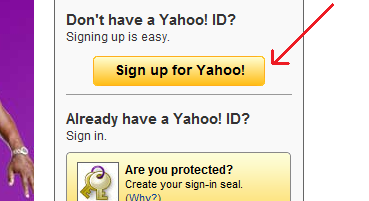
البته اگر فردی (یا خود شما) با کامپیوتری که استفاده می کنید قبلا یک ایمیل یاهو ساخته باشد آنوقت دکمه نارنجی رنگی ظاهر نمی شود و بجای آن شما باید بر روی لینک Sign Up که پایین سمت راست صفحه قرار دارد کلیک کنید. زمانی که شما این مطلب را می خوانید ممکن است جای آن تغییر کرده باشد؛ در هر حال شما باید چیزی شبیه Sign Up را پیدا کرده و بر روی آن کلیک کنید.

3. پس از کلیک بر روی دکمه !Sign up for Yahoo (یا لینک Sign Up) شما به صفحه ای هدایت می شوید که باید مشخصات خود را با دقت در بخشهای مربوط وارد کنید، نگران انگلیسی بودن نوشته ها نباشید، ما تک تک مراحل را همراه هم طی خواهیم کرد:
فرم ثبت نام ایمیل یاهو 3 قسمت اصلی دارد:
- قسمت اول فرم ثبت نام (Tell us about yourself…) از شما می خواهد مشخصات خود را وارد کنید:
روبروی نوشته My Name، نام و نام خانوادگی خود را وارد کنید.
روبروی نوشته Gender بین دو گزینه Male (مذکر) و Female (مونث) گزینه مناسب را انتخاب کنید.
روبروی Birthday تاریخ تولد خود را (میلادی) مشخص کنید. (اگر تاریخ تولد میلادی خود را نمی دانید، از این برنامه تبديل تاريخ شمسی به معادل ميلادی استفاده کنید.)
روبروی I live in کشوری که در آن ساکن هستید را انتخاب کنید.
ربروی Postal Code، کد پستی خود را وارد کنید (5 رقمی).
نمونه پر شده قسمت اول فرم ثبت نام ایمیل یاهو:

- در قسمت دوم ثبت نام (Select an ID and password)، شما باید برای خود یک نام کاربری و رمز عبور (پسورد) انتخاب کنید. نام کاربری شما (Yahoo ID) مشخصه ای است که از این به بعد برای شناسائی شما استفاده می شود، پس در انتخاب آن دقت کنید.
روبروی Yahoo! ID and Email دو مستطیل را مشاهده می کنید، در مستطیل اولی، نام کاربری موردنظر خود را وارد کنید. سعی کنید نامی با معنی انتخاب کنید که به خاطر سپردن آن کار دشواری نباشد. (برای مثال من ممکن است payamrahmani را انتخاب کنم و اگر موجود نبود، عددی را به آخر آن اضافه کنم). اگر نام کاربری مورد نظر شما از قبل توسط فرد دیگری انتخاب شده باشد، پیام قرمز رنگ This ID is not available را مشاهده خواهید کرد که باید نام کاربری مورد نظر خود را تغییر دهید. مستطیل دومی هم بخش دوم ایمیل شما خواهد شد، برای این قسمت شما سه گزینه yahoo.com، ymail.com و rocketmail.com را دارید.
روبروی Password رمز عبوری (پسورد) برای خود انتخاب کنید.
روبروی Re-type Password رمز عبور خود را دوباره وارد کنید.
(رمز عبوری که انتخاب می کنید را در اختیار هیچکس قرار ندهید، در انتخاب رمز عبور از حروف و اعداد استفاده کنید تا رمز عبورتان امن باشد. همچنین سعی کنید در رمز عبورتان از نام خودتان، شماره شناسنامه و موارد مشابه دوری کنید چون نشخیص آنها برای دیگران آسان است)
مستطیل های سبزی که وجود دارند به شما نشان می دهند که رمز عبور شما چقدر امن است، مستطیل های بیشتری که سبز شوند، رمز عبور شما امن تر است. نمونه پر شده قسمت دوم فرم ثبت نام ایمیل یاهو:
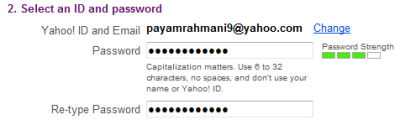
- قسمت سوم (In case you forget your ID or password) بخشی است که شما باید به مواردی پاسخ بدهید. اگر روزی شما نام کاربری یا رمز عبور خود را فراموش کنید، این اطلاعات به شما کمک خواهند کرد که آنها را دوباره به دست بیاورید.
روبروی Alternative Email شما باید یک ایمیل از خود ذکر کنید، اگر در حال حاضر ایمیل دیگری دارید (جیمیل، ایمیل یاهو، لایو، هات میل، …) آنرا در این قسمت ذکر کنید، این ایمیل بسیار مهم است چرا که اگر روزی رمز عبور خود را فراموش کنید و به یاهو اطلاع بدهید، رمز عبور را به این ایمیل برای شما می فرستد. پس فقط اگر به ایمیل خود اطمینان دارید آنرا در این قسمت ذکر کنید.
اما اگر اولین بار است که ایمیل می سازید و ایمیل دیگری ندارید، این قسمت را خالی بگذارید.
روبروی Secutiry Question شما باید یکی از سوالات امنیتی را انتخاب کنید، این قسمت هم در آینده در صورت فراموش کردن رمز عبورتان در بازیابی آن به شما کمک خوهد کرد. یکی از سوالات را انتخاب کنید.
حالا روبروی Your Answer جواب مناسبی انتخاب کنید. اشتباه نکنید! پاسخ مناسب به سوالات به معنی پاسخ صحیح به آنها نیست چراکه در این صورت افراد دیگر ممکن است جواب شما را به راحتی حدس زده و رمز عبور شما را به دست بیاورند. پس پاسخی که در نظر می گیرید باید تقریبا پاسخی نامربوط باشد، آنرا یادداشت کنید و در جای امنی نگاه دارید تا در آینده اگر لازم شد از آن استفاده کنید.
نمونه پر شده قسمت سوم فرم ثبت نام ایمیل یاهو:

حالا قسمت های اصلی را طی کرده ایم. در قسمت بعد فقط کافیست نوشته داخل مستطیل را روبروی Type the code shown وارد کنید، اگر خواندن نوشته برای شما سخت است Try a new code را بزنید تا نوشته جدیدی ظاهر شود.
در قسمت بعد گزینه ی Do you agree را تیک بزنید:
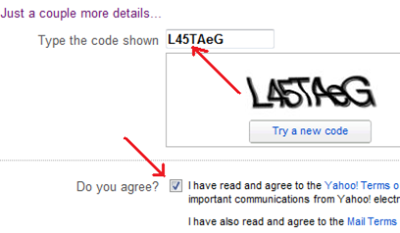
نمونه کامل فرم پر شده را می توانید اینجا مشاهده کنید.
حالا بر روی دکمه Create My Account کلیک کنید. اگر قسمتی از فرم را اشتباه پر کرده باشید، در همان صفحه میمانید و پیغام خطایی روبروی قسمت مربوطه به شما داده می شود، آن قسمت را اصلاح کنید. اگر با پیغام خطایی مواجه نشوید، به صفحه تبریک برده می شود که بالای صفحه به شما تبریک گفته است (Congratulations). بر روی دکمه Continue که سمت راست صفحه قرار دارد کلیک کنید.
حالا شما در صفحه اصلی ایمیل خود هستید، تبریک می گویم، ایمیل شما ساخته شده است.
حالا می توانید مطلب همه چیز در مورد صفحه اصلی ایمیل یاهو را بخوانید تا با صفحه ای که الآن روبروی شما هست بیشتر آشنا شوید.
اضافه کردن سایت های مورد علاقه در مرورگر اینترنت اکسپلورر (Favorites):
برای اینکه آدرسی را که در حال مشاهده آن هستید، به عنوان یکی از سایت های مورد علاقه در لیست مرورگر اینترنت اکسپلورر ذخیره کنید به منوی favorites رفته و بر روی زیر منوی Organize Favorites کلیک کنید و در این قسمت می توانید با استفاده از New Folder پوشه جدیدی در مورد موضوع مورد نظر آن سایت بسازید و آن سایت مورد علاقه را در این پوشه ذخیره کنید
به download بروید....
اگر در عبارت مورد جستجو از * استفاده کنید، گوگل این علامت را با کلمه ای که معمولا در عبارت مورد جستجو یافت می شود جایگزین خواهد کرد. برای مثال اگر عبارت:
best * designs
را جستجو کنید گوگل علامت * را با کلمه هایی که معمولا در این عبارت دیده می شوند جایگزین می کند. نتیجه را در تصویر زیر ببینید:
همانطور که می بینید علامت ستاره با کلمه های : house, of web,Tatto جایگزین شده است. با استفاده از این علامت که به Wildcard هم شهره است می توانید دامنه جستجو را گسترش داده و به نتایج مناسبی دستری پیدا کنید.
استفاده از این علامت بدین معنا است که می خواهید گوگل به دنبال کلمات هم معنی کلمه ای که این علامت قبل از آن استفاده شده نیز بگردد. به عنوان مثال زیر توجه کنید:
برای یافتن صفحات مشابه یک سایت می توانید عبارت Related را قبل از آدرس صفحه مورد نظر خود بیاورید.
همانطور که دید با استفاده از این تکنیک ها نتیجه عبارت جی میل 38 روزه بصورت بالا مشاهده شد.
واژگان راهنما:اموزش جستجو در گوگل.جستجوی بهیه در گوگل.جستجوی بهتر ئر گوگل 3 تکنیک جستجو در گوگل
چگونه سایت های تبلیغاتی و اسپم را از نتایج گوگل حذف کنیم ؟اتحاد و همکاری برای نابودی سایت های اسپم و
این روزها علاوه بر مشکلات مربوط به کندی و قطعیهای مکرر اینترنت و مســدود شدن فلهای سایتها و وبلاگها و از طرفی دیگر تحریمهای متعدد سرویسهای اینترنتی برای ایرانیان ، نتایج نامربوط و اسپم موتور جستجوگر گوگل به مشکلات کاربران فارسی زبان فضای مجازی اضافه شده است.
رشد قارچگونهی سایتهای اسپم و تبلیغاتی و بالطبع نتایج نامربوط و غیرواقعی در موتور جستجوی گوگل ، این روزها به یکی از مشکلات کاربران (خصوصا کاربران فارسی زبان) تبدیل شده است .
به نظر میرسد گوگل خود باید دست به کار شده و تغییراتی رو در موتور جستجوی خود اعمال کند .
اما بیایید تا وقتی گوگل فکری اساسی برای حل این مشکل نکرده است خود ما دست به کار شده و سایتهای مورد نظرمان را از نتایج گوگل حذف کنیم !
می پرسید چگونه ؟
برای این کار نیاز به مرورگر گوگل کروم یا فایرفاکس دارید .
در ادامه با نحوهی انجام این کار در هر 2 مرورگر آشنا خواهید شد :
مرورگر Google Chrome :
شاید راحتترین راه استفاده از گوگل کروم و افزونهی جدیدی است که به همین منظور ساخته شده است .
موفق باشید.
ادامه مطلب.....
![]() چند نفر از عزيزان آموزش قرار دادن عكس در پس زمينه ي وبلاگ يا صفحه ي HTML رو درخواست كرده بودن كه من اينجا به صورت كامل براتون توضيح ميدم .
چند نفر از عزيزان آموزش قرار دادن عكس در پس زمينه ي وبلاگ يا صفحه ي HTML رو درخواست كرده بودن كه من اينجا به صورت كامل براتون توضيح ميدم .
![]() شما براي قرار دادن يك عكس در پس زمينه ي وبتون بايد يه تغيراتي تو تگ <body> بديد . براي اينكار تگ <body> را در قالب خود پيدا كنيد و اونرو به صورت زير دربياريد :
شما براي قرار دادن يك عكس در پس زمينه ي وبتون بايد يه تغيراتي تو تگ <body> بديد . براي اينكار تگ <body> را در قالب خود پيدا كنيد و اونرو به صورت زير دربياريد :
<body background="Adress Of Image">
كه بايد به جايه Adress Of Image آدرس عكسي رو بزاريد كه ميخوايد بره به پس زمينه ي وب . با اينكار اين عكس در پس زمينه تكرار ميشه .
حالا اگه خواستيد تكرار نشه و يا اينكه عمودي يا افقي تكرار بشه ادامه رو بخونيد :
![]() براي اينكه تكرار نشه بايد تگ بادي به شكل زير در بياد :
براي اينكه تكرار نشه بايد تگ بادي به شكل زير در بياد :
<body background="Adress Of Image" style="background-repeat:no-repeat">
همونطور كه ميبينيد با اضافه كردن ميان كد background-repeat:no-repeat براي تكرار عكس مقدار No رو قرار داديم . پس عكس تكرار نميشه .
![]() حالا اگه خواستيد عكس پس زمينه به صورت افقي تكرار بشه تگ بادي بايد به شكل زير دربياد :
حالا اگه خواستيد عكس پس زمينه به صورت افقي تكرار بشه تگ بادي بايد به شكل زير دربياد :
<body background="Adress Of Image" style="background-repeat:repeat-x">
![]() براي اينكه عكس فقط به صورت عمودي و زير هم تكرار بشه هم بايد تگ بادي به شكل زير در بياد :
براي اينكه عكس فقط به صورت عمودي و زير هم تكرار بشه هم بايد تگ بادي به شكل زير در بياد :
<body background="Adress Of Image" style="background-repeat:repeat-y">

سلام صبح همگی بخیر در این آموزش قصد دارم تا به شما یه چیز باحال آموزش بدم راستشو بخواید یه نیگاه به گوشیم کردم دیدم که باتریش این شکلیه چِت کردم بهش یعنی عمیق تر نگاه کردم بهش و شروع کردم به نوشتن آموزش پس اگه می خواین خوب یاد بگیرید آموزش رو دنبال کنید و در آخر کار می تونید آیکون این باتری رو هم دریافت کنید
مرحله ی اول
ابتدا یک سند جدید با ابعاد ۵۰۰*۳۰۰ایجاد کنید
زمینه باید سفید باشه ها گفته باشم با کسی شوخی ندارم ![]()
رنگ زیر رو در پالت رنگ ها انتخاب کنید
a9a3a2#
خب ابزار زیر رو انتخاب کنید
حالا این تنظیمات رو از تولباربالا زیر منوهای اصلی چک کنید دقت کنید که باید یکی باشن
حالا یک شکل مانند تصویر زیر در مرکز صفحه ایجاد کنید
حالا یک شکل دیگه بالای تصویر این مستطیل ایجاد کنید
مثلا این شد قسمت مثبتش حالا کلید SHIFTرو بگیرید و هردو مستطیل کوچیک و بزرگ و انتخاب و یکبار همزمان کلید های CTRL+E رو بزنید تا لایه ها با هم ترکیب بشن وقتی که ترکیب شدن اسم لایه رو BATERIبنامید به این شکل
حالا این ابزار رو انتخاب کنید
سپس مانند تصویر زیر این محیط رو به صورت سلکت شده در بیارید
وقتی این قسمت رو به صوت انتخاب شده در اوردید حالا یک لایه ی جدید بسازید و اسمش رو SHARJبنامید
لایه ی SHARJ رو انتخاب و با سطل رنگ ، رنگ زیر رو درون این محیط سلکت شده پِست کنید
این هم کد رنگ
۱۱b019#
به این شکل
مرحله ی دوم
لایه ی SHARJ رو انتخاب کنید و سپس این افکت رو به اون اعمال کنید
تنظیمات رو با دقت انجام بدید سپس روی کادر رنگی سبز رنگ یکبار کلیک کنید در پنجره ی باز شده تغییرات زیر رو اعمال کنید
سپس اوکی رو بزنید و باز اوکی کنید تصویر شما چطوری شده؟
مرحله ی سوم
حالا ابزار زیر رو انتخاب کنید
سپس این قسمت رو انتخاب کنید
وقتی که این محیط رو انتخاب کردید لایه ی جدیدی ایجاد کنید این لایه باید بالاتر از همه ی لایه ها باشه اسمش رو Lightبنامید و با ابزار سطل رنگ این محیط سلکت شده رو با رنگ سفید پر کنید به این شکل
خب می پرسید چرا زمینه سیاهه برای اینکه شما بتونید قسمت سفید رنگ رو ببنید من این قسمت رو سیاه کردم و بعد از انجام کار دوباره سفیدش میکنم
لایه ی Lightرو انتخاب کنید و حالا ابزار زیر رو انتخاب کنید
تنظیمات این ابزار رو به صورت زیر قرار بدید
Size:345px
Hardness:100%
حالا مثل من این نقطه رو پاک کنید
حالا اوپاسیتی این لایه رو به عدد ۳۰%کاهش بدید
مرحله ی چهارم
لایه ی BATERI رو انتخاب
رنگ سفید رو انتخاب و ابزار زیر رو انتخاب کنید
سپس شکلی مانند تصویر زیر ایجاد کنید
لایه ی همین شکلی که ایجاد کردید رو انتخاب و به مسیر زیر برید
Filter>>Blur>> Gaussian Blur
و در پنجره ی باز شده عدد ۱۰ رو تایپ و سپس اوکی رو بزنید
حالا می خوایم اضافات این رنگ سفید رو پاک کنیم لایه BATERIرو انتخاب می کنیم کلیک کنترل رو از کیبورد فشار میدیم سپس همزمان کلیک چپ موس رو در قسمت تصویر لایه ی BATERIمی زنیم دقت کنید رو تصویر لایه BATERIباشه نه متنش وقتی محیط تصویر به صورت سلکت شده در اومده لایه یی که بالای لایه ی BATERIاایجاد کردیم رو انتخاب می کنیم این همون لایه ی سفید رنگه حالا مانند تصویر زیر عمل کنید و یکبار رو گزینه ای که در تصویر می بینید کلیک کنید
به این کار میگن ماسک کردن که خیلی خیلی در فتوشاپ کاربردیه .وقتی که تصویر شما کامل شد اوپاسیتی این لایه رو به عدد ۷۰%برسونید به این شکل
مرحله ی چهارم
لایه ی BATERI رو انتخاب و این افکت ها رو بهش اعمال کنید
خب اوکی رو بزنید لایه ی SHARJ رو انتخاب کنید اوپاسیتیش رو به عدد ۷۵%کاهش بدید
حالا باز لایه ی SHARJرو انتخاب کنید سپس به مسیر زیر برید
Filter>>Blur>>Motion Blur
مقادیر بالا رو در پنجره ی باز شده بدید سپس اوکی رو بزنید
سپس لایه ی SHARJرو انتخاب کنید
حالا باز ابزار زیر رو انتخاب کنید
مانند تصویر زیر این قسمت رو به صورت سلکت شده در بیارید
همچنان که تصویر به صورت سلکت شده هستش روی ای آیکون کلیک کنید تا اضافات به صورت خودکار حذف بشن
برای قشنگ کردنش با یه فونت دلخواه مثلا بنویسید۷۰%دیگه باتری داره
اینم تصویر نهایی
بدون پس زمینه هستش
دیگه خودتون یکم دست بکار بشید سلیقه به خرج بدید قشنگ ترش کنید اینم مال من دیگه حوصله ند اشتم قشنگ ترش کنم
منبع:iphotoshop.ir

سطح متوسط
تو این آموزش قراره چگونگی تبدیل عکسای شخصیمون به حالت آتشی و گرمو یاد بگیریم.


گام اول:عکس مورد نظرمون تو فتوشاپ باز میکنیم.
گام دوم:اول باید hue/Saturation تصویرمونو تغییر بدیم، برای این کار از نوار بالا گزینه Image>Adjustments>hue/Saturation را انتخاب میکنیم و یا از کلید میانبر Ctrl+u استفاده میکنیم و تغییراتو همونطور که در تصویر میبینید اجرا میکنیم.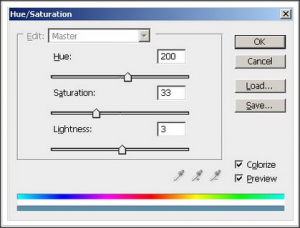
گام سوم: از لایمون یک کپی میگیریم (با استفاده از کلید میانبر Ctrl+j ) و بر روی لایه جدید فیلتر Filter/Blur/Gaussian Blur رو اجرا میکنیم و تغییراتو میدیم.
گام چهارم: حالا باید Belending mod لایمون عوض کنیم و به حالت Overlay در بیاریم.
گام پنجم:
در این قسمت به وسیله کلید میانبر Ctrl+E لایه هامونو با هم یکی میکنیم(Merge Layer) ، با این کار همه کارایی که بر روی لایمون انجام دادیم بر روی یک لایه ادغام میشه و حالا از لایه ایجاد شده یک کپی میگیریم و بر روی این کپی فیلتر Filtermotion blur رو اجرا میکنیم و تغییراتو انجام میدیم.
گام ششم: حالا از دوباره لایمونو از قسمت Blending mod از حالت Normal به حالت Overlayتغییر میدیم و یک باره دیگه به کمک Ctrl+E لایمونو یکی میکنیم(Merge Layer).
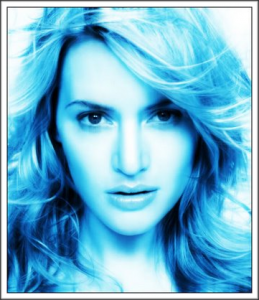
گام هفتم: یک لایه جدید باز میکنیم و رنگ زمینشو سفید میکنیم Mod layer اونو از حالت Normal به حالت Overlay در میاریم.
گام هشتم: یک لایه دیگه باز میکنیم و یک رنگ سورمه ای بهش میدیم، میتونیم از کد رنگ ۰۰۰۰۹۹# استفاده کنیم.
گام نهم: خوب حالا به لایمون فیلتر Filter>Render<clouds اضافه میکنیم و از دوباره لایمونو Overlay میکنیم و Opacity لایرو ۵۷% میکنیم.
گام دهم: در این مرحله یک لایه جدید باز میکنیم و رنگ زمینشو سفید میکنیم و mod Layer اونو از حالت Normal به حالت Difference تغییر میدیم.
گام یازدهم: در مرحله آخر یک کپی از Back ground مون میگیریم و به کمک موس و گرفتن و کشیدن لایه و گزاشتن اون زیر لایه بالایی و تغییر Mod layer به حالت Darken کارو به پایان میرسونیم.
اینم از آخر کار:
با سلام امروز آموزش طراحی پی ان جی را برای شما آموزش میدم.
برای طراحی به نرم افزار فتوشاپ احتیاج داریم.
خوب کارمون را شروع میکنیم.
ابتدا شما پی ان جی کسی که میخوایین مثلا مسی 1 دونه از عکس های مسی رو از اینترنت دریافت میکنیم.سپس کار را شروع میکنیم.
خوب با استفاده از ابزار quick selection tool در سمت چپ) بدن مسی را انتخاب میکنیم سپس لایر انخاب شده را با cntrl +c کپی میکنیم بعد با cntrl+n یه صفحه جدید ایجاد کرده ومسی را درآن با استفاده از cntrl+v جایگذاری میکنیم.وبعد پی ان جی را ذخیره مینماییم.کارمون همین بود.
توجه!!
طراحی قالب وبلاگ خود را به ما بسپارید با شارژ 1000 تومنی ایرانسل برای شما قالب میسازم برای سفارش قالب روی لینک feedback کلیک نموده سپس نوع سفارش را به ما گزارش دهید باتشکر.
آها یه چیزی هم باید بگم که طراحی لوگو بنر هدر واینا رایگان هست.
این پست و به خاطر دوستانی که واسه دانلود برنامه به مشکل برخوردن،میذاریم...........با عرض معذرت اگه یکم دیر شد. در ضمن این برنامه،همون برنامه ایه که آقای کریمی واسه دانلود روی وبلاگ گذاشتن،فقط من به گفته ی بعضی از دوستان سورس برنامه رو گذاشتم.
پس از انتخاب و تعیین دکمه startروی آن دابل کلیک میکنیم و در قسمت source برنامه زیر را مینویسیم:
buttonPlayer1.enable(false);
buttonPlayer2.enable(false);
int a=(int)( Math.random()*10%2+1);
if(a==1)
buttonPlayer1.enable(true);
else
buttonPlayer2.enable(true);
labelstart.setText("Start Game: Player " + a );
ButtonSTART.enable(false);
}
اما برای دکمه player1 برنامه زیر را می نویسیم:
labelstart.setText(null);
int b=(int)(Math.random()*10%6+1);
s1 = s1 + b ;
labelPlayer1.setText( String.valueOf("Sum: " + s1) );
listPlayer1.add(String.valueOf(b));
if (b<=5) buttonPlayer2.enable(true );
buttonPlayer1.enable(false);
if (b==6) buttonPlayer1.enable(true );
if (s1>=50) {
labelstart.setText("Winner Player 1");
listPlayer1.removeAll();
listPlayer2.removeAll();
ButtonSTART.enable(true);
s1 = 0 ;
s2 = 0 ;
buttonPlayer1.enable(false);
buttonPlayer2.enable(false);
}
}
برای دکمه player2 هم به همین صورت مینویسیم.
امیدوارم مشکلتون حل شده باشه.............![]()
اعداد زیر را بررسی کنید و بگویید کدام ترتیب را با هیچ عملی از push و pop تولید نمود.(اعداد را از چپ به راست بخوانید)
الف)6 4 3 5 1 2 ب)4 6 5 3 2 1
ج)5 6 1 2 3 4 د)1 5 6 4 2 3
حل:با توجه به عملکرد پشته هنگامی که یک عدد بزرگتر از پشته خارج میشود،کلیه اعداد کمتر از آن باید به ترتیب نزولی خارج شوند(چون به ترتیب صعودی در پشته قرار گرفته اند.)
پس با این حساب گزینه الف را نمیشود تولید کرد.
استاد گرامی یک قضیه هم در این رابطه گفته بودن که من احساس کردم یکم سخته،نذاشتم.اگه خواستین بگین قضیه هم مینویسم.
در آموزش وبلاگ اولین چیزی که باید دانست مفهوم وبلاگ است. اگرچه همه به صورت اجمالی مفهوم وبلاگ را می دانند به قول معروف چیزهای از آن شنیده اند اما تعریف رسمی و دقیقتر وبلاگ بهتر است در ابتدای آموزش وبلاگ نویسی دانسته شود.
وبلاگ چیست؟
وبلاگ فضایی برروی اینترنت است که در آن تازهترین نوشتهها در بالای صفحه قرار میگیرد
این واژه ترکیبی از واژههای web و log است که امروز مردم آن را به صورت خلاصهتر یعنی بلاگ (blog) تلفظ میکنند. به فردی هم که وبلاگ مینویسد بلاگر (Blogger) میگویند.
اصطلاح وبلاگ برای نخستین بار در سال 1997 مطرح شد. اما وبلاگهای واقعی از اواسط دهه 1990 به میدان آمدند و به آنها در آن هنگام ژورنالهای آنلاین (Online Journals) میگفتند.
شکوفایی وبلاگها از پایان سال 1999 شروع شد و بعد از سال 2001 بود که رسانههای سنتی چاپی از وجود آنها مطلع شدند و به این ترتیب بود که نخستین پژوهشها درباره وبلاگها در علم روزنامهنگاری صورت گرفت.
برای نوشتن در وبلاگ به دانش بالا در زمینه HTML نیازی نیست چرا که وبلاگها از نظر سیستم مدیریت محتوا (CMS) بسیار آسان و ساده طراحی شدهاند. اگرچه وبلاگ نویسی حرفه ای نیاز به آموزش بیشتر و آشنایی ابتدایی با کد نویسی دارد.(منبع: همشهری آنلاین)
تعریف تفصیلی وبلاگ
اینترنت امکانات و ابزارهای متعددی را به منظور ارائه خدمات وسرویس ها در اختیار علاقه مندان قرار می دهد . یکی از ویژگی های بسیار جذاب اینترنت ارائه سرویس ها و خدماتی است که شما را قادر می سازد با مخاطبان خود ارتباطی پویا و متقابل برقرار نموده و از نقطه نظرات آنان در رابطه با یک مطلب ، آگاه شوید .
در این راستا هر یک از کاربران می توانند دانش و تجارب خود را در اختیار دیگران قرار داده و خود نیز به عنوان عضوی از یک جامعه شبکه ای مطرح گردند ( اشتراک دانش ) . فرض کنید ابزاری ارزان قیمت برای انتشار مطلب در اختیار هر نویسنده و یا صاحب قلمی باشد که بتواند با استفاده از آن عقاید، اخبار ، دیدگاهها و نقطه نظرات خود را در رابطه با موضوعات مورد علاقه ، بدون محدودیت های مرسوم بیان نماید.آیا شما علاقه مند به استفاده از چنین ابزاری می باشید ؟ آیا تمایل به داشتن یک روزنامه شخصی دارید که در آن بتوانید مطالب خود را در ارتباط با موضوعات مورد علاقه ، بیان نمائید؟ بشریت درطی چند سال گذشته قدم در دنیای جدیدی گذاشته است که بدون شک یکی از مهمترین دستاوردهای آن تحول و دگرگونی اساسی در ارتباط با نحوه نشر اطلاعات است. وبلاگ ( Weblog ) و یا بلاگ ( Blog ) نمونه ای در این زمنیه بوده که با توجه به ماهیت اینترنت ، ویژگی دو طرفه بودن وب و تنوع خواسته استفاده کنندگان، در کانون توجه علاقه مندان قرار گرفته و ما امروزه شاهد رشد و گسترش چشمگیر وبلاگنویسی می باشیم . واژه " بلاگ " ، از جمله واژه های جدیدی است که قدم در عرصه ادبیات جهانی اینترنت گذاشته است .در این مقاله قصد داریم به بررسی این پدیده جدید! اینترنت پرداخته و با ابعاد متفاوت آن بیشتر آشنا شویم .
وبلاگ چیست ؟
وبلاگ ، یک صفحه وب ( مشابه یک روزنامه شخصی ) و با قابلیت دستیابی عموم کاربران به آن است . وبلاگ ها ، بر اساس یک نظم خاص بهنگام و محتوی بلاگ نشاندهنده شخصیت مولف و یا مولفان آن می باشد . اولویت استقرار و یا نشر مطلب بر اساس یک ساختار زمانی شکل می گیرد. در این حالت خوانندگان بلاگ ها همواره در ابتدا جدیدترین مطلب و یا مطالب منتشر شده را مشاهده و در صورت تمایل آن را مطالعه می نمایند .اکثر وبلاگ ها دارای یک خط فکری خاص بوده و به نوعی آن را دنبال می نمایند . مثلا" در صورتی که یک بلاگر علاقه مند به فن آوری باشد ، با جمع آوری مطلب از منابع متفاوتی نظیر : نمایشگاه ها ، سمینارها و یا سایت های دیگر ، آنان را با فرمت مورد نظر در بلاگ خود ثبت و در اختیار مخاطبان خود قرار دهد . درصورتی که یک بلاگر علاقه مند به یک بیماری خاص بوده و مسائل علمی آن را به نوعی دنبال می نماید ، می تواند مقالات و موضوعات جدید منتشر شده در رابطه با بیماری مورد نظر را بر روی بلاگ خود منتشر نماید . در صورتی که یک بلاگر , علاقه مند به مسائل اقتصادی می باشد ، می تواند با جستجو و یافتن مقالات جدید در رابطه با اقتصاد، آنان را بر روی بلاگ خود منتشر نماید . برخی از وبلاگ نویسان از بلاگ خود به منزله یک آلبوم عکس و یا بریده روزنامه ها ( شکل خاصی از یک حافظه online ) استفاده می نمایند. زمانی که بلاگر یک لینک مناسب را در این خصوص پیدا نماید و یا اطلاعاتی خاصی را که قصد دارد آنان را بخاطر بسپارد ، آنان را بر روی بلاگ خود قرار می دهد .بلاگ یک محیط الکترونیکی قابل جستجو را فراهم که علاقه مندان می توانند با استفاده از یک مرورگر وب و در هر نقطه ای از جهان به محتویات آنان دستیابی داشته باشند.
یکی از ویژگی هائی که در تمامی بلاگ ها به نوعی رعایت می شود ، ماهیت انتشار و استقرار اطلاعات بر روی بلاگ بر اساس یک نظم زمانی خاص است ( تقویم اطلاعاتی ) . وبلاگ مشابه یک مجله و یا روزنامه online می باشد که مولف آن می تواند در ارتباط با موضوعات متفاوت در زمان دلخواه ، در آن اطلاعاتی را درج و منتشر نماید. تعداد زیادی از بلاگ ها دارای مجموعه ای جالب و ارزشمند از لینک ها به سایر بلاگ ها ویا سایت هائی می باشند که مولف بلاگ آنان را مثبت و مفید ارزیابی می نماید.
برخی از ویژگی های وبلاگ ها عبارتند از :
سبک و شیوه بلاگ ها عموما" شخصی ، غیررسمی و یا خودمانی است . با استفاده از ابزارهای رایگان موجود بر روی وب می توان به سادگی اقدام به ایجاد و نشر اطلاعات بر روی وبلاگ ، نمود.
وبلاگ ها از لحاظ کیفیت ، محتوی و اهداف دارای گونه های متعددی بوده و هر یک می توانند مخاطبان خاص خود را دارا باشند ( نظیر تیراژ روزنامه ) . وبلاگ ها در اواسط دهه ۹۰ مطرح و به سرعت و همزمان با ارائه ابزارهای ساده نشر و ایجاد وبلاگ ،نظیر Blogger.com رشد و مورد استقبال قرار گرفتند. در این راستا وبلاگ ها ی متعددی ، ایجاد گردیده است (از بلاگ هائی که شامل دفترچه خاطرات online بوده که منعکس کننده فعالیت ها و تجارب روزانه نویسنده بوده تا بلاگ هائی خصوصی و یا کوچک که صرفا" شامل توضیحاتی اندک و لینک به سایر موضوعات است ) .اکثر وبلاگ ها مبتنی بر متن می باشند .در این رابطه وبلاگ هائی نیز وجود دارد که علاوه بر استفاده متن از سایر اقلام اطلاعاتی نظیر صوت ، تصاویر و کلیپ های ویدئوئی نیز استفاده می نمایند( بلاگ تصویری ( Photoblog ) ، بلاگ ویدئوئی ( Videoblogs ) ، بلاگ های صوتی ( Audioblog ) ) . هر موجودیت در یک وبلاگ بنوعی به سایر اطلاعات ، اشاره می نماید. مولفین وبلاگ ها به سایر وبلاگ ها لینک و بگونه ای آنان را بر اساس موضوعات متفاوتی تقسیم بندی نموده تا امکان استفاده مناسب و سریع از سایر وبلاگ ها باتوجه به موضوعات مربوطه در اختیار کاربران قرار گیرد. خوانندگان یک وبلاگ می توانند از هر نقطه ای در وبلاگ که تمایل دارند ، مطالعه خود را شروع نمایند :در ابتدا مطالب و نوشته های جدید منتشر شده بر روی بلاگ را مشاهده نمایند و یا با استفاده از امکان جستجو و یا لینک به سایر بلاگ ها ، اطلاعات قدیمی منتشر شده را مطالعه نمایند . در زمان مطالعه یک بلاگ ، خوانندگان می تواند آن را با اولویت های متفاوتی مطالعه نمایند : زمانی ( مطالعه بر اساس زمان و تاریخ انتشار مطلب ) ، موضوعی و یا جستجو بر اساس کلید واژه های خاصی . وبلاگ ها ، اغلب شامل یک Blogroll بوده که شامل لیستی از لینک ها به سایر وبلاگ هائی است که مولف وبلاگ آنان را پیشنهاد ، می نماید . تعداد زیادی از وبلاگ ها این امکان را برای خوانندگان خود فراهم می نمایند که نقطه نظرات خود را در رابطه با موضوع منتشر شده بر روی سایت اعلام نمایند . یکی از نکات جالب در رابطه با بلاگ ها ، سادگی آنان می باشد . وب سایت ها معمولا" دارای یک صفحه اصلی به همراه مجموعه ای از لینک ها به سایر صفحات برای مشاهده اطلاعات تکمیلی ،می باشند. سایت Srco به این سبک ایجاد شده است و ده ها صفحه اطلاعاتی تحت یک صفحه اصلی سازماندهی ، می شوند. اکثر وب سایت ها دارای چنین ساختاری می باشند . یک وبلاگ دارای ساختاری به مراتب ساده تر است :
- یک وبلاگ شامل صفحه ای مشتمل بر مجموعه ای از Entry ، است. یک وبلاگ ممکن است دارای آرشیو مطالب منتشر شده قدیمی نیز باشد، ولی صفحه اصلی یک بلاگ دارای جایگاهی خاص بوده و توجه تمامی مخاطبان را به خود جلب می نماید .
- یک وبلاگ معولا" حالت عمومی داشته و امکان مشاهده و مطالعه آن در اختیار عموم خواهد بود .
- موجودیت ها ی موجود در بلاگ معمولا" متعلق به یک و یا چندین مولف می باشد .
- موجودیت های منتشر شده در یک بلاگ از تفکری هوشمندانه ، تبعیت می نمایند. مثلا" در صورتی که مولف یک بلاگ، لینک مناسبی را پیدا نماید ، می تواند در صورت تمایل آن را در وبلاگ خود معرفی نماید .
- ابزارهای استفاده شده توسط مولفین وبلاگ ها ،عموما" ساده بوده و امکان افزودن موجودیت های متفاوت در زمان دلخواه ، وجود خواهد داشت .
- یک وبلاگ بر اساس اولویت و نظم زمانی خاصی سازماندهی می شود ( از جدید ترین مطالب منتشر شده به سمت قدیمی ترین مطالب منتشر شده ) در حال حاضر وبلاگ های متعدد و در زمینه هائی گوناگون نظیر : سیاسی ، حقوقی ، اجتماعی ، فرهنگی ، علمی و سایر موارد وجود دارد .ایجاد وبلاگ متعلق به یک قشر خاص از جامعه نبوده و اقشار متفاوت جامعه با موقعیت شغلی متفاوت اقدام به ایجاد وبلاگ می نمایند ( رئیس جمهور برخی کشورها ، دانشجویان ،اساتید دانشگاه، هنرمندان ، روزنامه نگاران ) شاید این سوال مطرح گردد که چرا وبلاگ ها تا این اندازه متدوال شده اند ؟ یکی از تولید کنندگان نرم افزار بلاگر در این رابطه می گوید که " من فکر می کنم علت این موضوع به این مطلب برمی گردد که آنان چیزی برای گفتن دارند. در دنیائی که شاید فرصتی برای گفتن به آنان داده نمی شود و یا امکان بیان عقاید و نقطه نظرات خود را ندارند ولی می دانند که می بایست بگویند. شاید وبلاگ بهترین گزینه در این رابطه باشد." وبلاگ ها بسرعت متدوال و برخی از وبلاگ ها دارای صدها هزار خواننده در طی یک روز می باشند. خوانند گان متعددی اخبار مورد نظر خود را قبل از مطالعه روزنامه از طریق وبلاگ ها بدست می آورند . مثلا" می توان با مراجعه به یک وبلاگ از آخرین اخبار مربوط به چاپ کتب جدید و دنبال نمودن آخرین پیشرفت ها و اکتشافات ایجاد شده در زمینه های متفاوت علوم ، آگاه گردید .برخی وبلاگ ها صرفا" دارای یک مولف می باشند و برخی دیگر به صورت گروهی اداره می شوند . عملکرد برخی از وبلاگ ها نظیر پرتال بوده و خوانندگان را به سایر وبلاگ ها هدایت می نمایند. یک بلاگر خوب می بایست هم دارای مهارت در زمینه نوشتن و هم مهارت های خاصی در زمینه ویرایش باشد .بلاگرها اغلب مجموعه ای از اطلاعات و مهارت ها را در زمینه های متفاوتی در اختیار علاقه مندان قرار می دهند (باستان شناسی :( http://www.cronaca.com/ ) ، علوم متفاوت ( http://www.futurepundit.com/ ) ، ادبیات معاصر ( http://www.۲blowhards.com/ ) . وبلاگ ها از مجلات و روزنامه ها دارای کارآئی بمراتب بیشتری بوده و و تعداد زیادی از بلاگ ها دارای یک بخش با نام " نقطه نطرات " بوده که خوانند گان می توانند نقطه نظرات ارائه شده توسط سایر خوانند گان را مطالعه و نظر خود در این رابطه بیان نمایند . با توجه به ویژگی فوق ، نویسنده یک وبلاگ علاوه بر ارائه نظر و دیدگاه خود می تواند پس از گذشت چندین ساعت ، بازخورد آن را داشته باشد و در صورت لزوم نقد و بررسی مجدد در ارتباط با یک مطلب را ارائه نماید . blogosphere ، محلی غیرمتمرکز ، خودجوش و قدرتمند برای ارائه یک موضوع و تمرکز بر آن را به خوبی ارائه می نماید.وبلاگ ها یک ساختار عقلانی و منطقی برای ارائه نقطه نظرات میلیون ها خواننده را فراهم می نمایند .یک وبلاگ بندرت اهداف مالی را دنبال می نماید. از جمله اهداف وبلاگ نویسان می توان به تمایل آنان به منظور برقراری ارتباط با دیگران ، معرفی توانمندی ها و سرگرمی ، اشاره نمود (شاید هم ترکیبی از سه مورد) . بلاگ ها ، تبعیض ها و محدودیت های موجود در ارتباط با منابع رسانه ای دیگر را از میان بر می دارند . تعداد زیادی از خوانند گان روزنامه ها بر این اعتقاد هستند که روزنامه ها و ایستگاههای سخن پراکنی ، دارای شرایط بهینه و مناسبی برای آزادهای مدنی نمی باشند .این موضوع در رابطه با وبلاگ ها صدق نمی نماید . وبلاگ ها در عرصه های متفاوتی و در ارتباط با مسائل متفاوت سیاسی ، احتماعی و فرهنگی ،اقدام به نشر اطلاعات نموده و مخاطبان با رویکردی کاملا" آزادنه قادر به مطالعه مطالب منتشر شده و در صورت تمایل بیان دیدگاه خود در ارتباط با آن می باشند.متداولترین وبلاگ ها به منزله بهترین وبلاگ نبوده و این موضوع کاملا" نسبی است .از امکانات ارائه شده توسط مراکز متعددی می توان به منظور ایجاد یک وبلاگ رایگان استفاده نمود(: http://www.blogger.com ) اولین نرم افزار جامع و سیستمایتک به منظور ایجاد و بلاگ در سال ۱۹۹۹ ارائه و از آن زمان تاکنون ، میلیون ها بلاگ جدید ایجاد شده است .
کاربرد وبلاگ ها
وبلاگ ها دارای مزایا و دستاوردهای متعددی می باشند که به برخی از آنان اشاره می گردد :
انتخاب مطلب ( داده ) : میزان تولید و نشر اطلاعات در سطح جهان به سرعت در حال پیشرفت بوده و روندی کاملا" تصاعدی را طی می نماید . بدیهی است در چنین وضعیتی ، حتی امکان مطالعه بخش اندکی از آنان نیز وجود نداشته و ما مستلزم استفاده از روش ها و مکانیزمهائی به منظور فیلترینگ اطلاعات و یافتن اطلاعات مورد نظر در یک رابطه خاص بدون از دست دادن منبع ارزشمند و محدود زمان می باشیم . وبلاگ ها با تمرکز بر روی یک موضوع خاص می توانند بستری مناسب برای ارائه اطلاعات را فراهم نمایند . با مطالعه و خواندن مطالب منتشر شده بر روی یک وبلاگ که توسط فردی با علایق مشترک با شما تهیه و منشتر شده است ، احتمال یافتن مطالب مورد نظر در زمانی معقول فراهم می گردد. با ترکیب و جمع بندی مطالب منتشر شده در ارتباط با یک موضوع خاص از چندین وبلاگ انتخابی، می توان به مجموعه ای از اطلاعات مورد علاقه، دست یافت . با توجه به اینکه وبلاگ ها خلاصه ای از سایر موضوعات مربوط به دیگران را نیز ارائه می نمایند ، آنان یک دید اطلاعاتی مناسب در ارتباط با یک موضوع را به مخاطب خود منتقل می نمایند. مطالب و موضوعاتی که در چندین وبلاگ مورد توجه قرار می گیرد به خواننده امکان آگاهی از نقطه نظرات چندین وبلاگ نویس را در ارتباط با یک موضوع خاص ، خواهد داد . بدین ترتیب خواننده قبل از مطالعه تمام مطلب ، دید مناسبی نسبت به آن را پیدا نماید . به فرآیند فوق ، triangulation گفته می شود .
مدیریت دانش و تجارب شخصی : محتویات وبلاگ به منزله یک بایگانی از افکار و اندیشه های وبلاگ نویسان آن بوده که در مقاطع زمانی متفاوتی نوشته شده و در صورت نیاز به اطلاعاتی خاص می توان با استفاده از مراکز جستجو و بر اساس یک کلید واژه خاص به آنان مراجعه نمود. وجود لینک ها ی متعدد مرتبط با یک موضوع خاص که توسط مولف یک وبلاگ مشخص می گردد ، امکان دنبال نمودن وضعیت موجود در رابطه با یک موضوع خاص را در اختیآر علاقه مندان قرار می دهد .
ارتباط دو سویه : همانگونه که در بخش قبل اشاره گردید ، وبلاگ ها به محیط و یا رسانه محاوره ای برای مباحث عمومی و تخصصی تبدیل و امکان تعامل اطلاعاتی بین وبلاگ نویسان و خوانندگان از یکطرف و خوانندگان با خوانندگان از طرف دیگر فراهم می گردد . ویژگی فوق از ماهیت دوطرفه بودن وب به نحو احسن استفاده و آن را در جهت اهداف خود بکار می گیرد.
جامعه شبکه ای : پدیده وبلاگ نویسی فرصت ها و پتانسیل های مناسبی را در جامعه شبکه ای ، ایجاد می نماید. نویسندگان وبلاگ ها به مرور زمان توسط خوانندگان خود شناخته خواهند شد. بدین ترتیب آنان در معرض فرصت هائی قرار خواهند گرفت که شاید هرگز تصور آن را نمی کردند. در جامعه شبکه ای هر شخص می تواند دارای سهمی در تولید و ارائه اطلاعات داشته باشد و خود نیز می تواند از دستاوردهای اطلاعاتی دیگران استفاده نماید. شبکه فوق نظیر شبکه های نظیر به نظیر بوده که یک کامپیوتر می تواند در یک لحظه از منابع موجود بر روی سایر کامپیوترها استفاده نماید و هم می تواند منابع مورد نظر بر روی سیستم خود را جهت استفاده در اختیار سایر کامپیوترها قرار دهد . جامعه شبکه ای دارای ایستگاههائی ( انسان ) است که در آن هر یک سهمی در تولید و ارائه اطلاعات و استفاده از اطلاعات دیگران را بر عهده خواهند داشت .
روتینگ اطلاعات : وبلاگ ها دارای تاثیری مثبت در خصوص چرخش آزادنه اطلاعات در یک جامعه اطلاعاتی می باشند . خواننده و نویسنده یک وبلاگ اغلب به یک جامعه و یا سازمان یکسان تعلق نداشته و برای ارتباط بین آنان مرز خاصی وجود نخواهد داشت . بدین ترتیب ما شاهد تقابل افکار ، اندیشه ها در یک مقیاس گسترده و جهانی بوده که زمنیه یک جامعه اطلاعاتی را ایجاد می نماید . ایجاد چنین روابطی در دنیای خارج از وبلاگ امری مشکل و گاها" غیر ممکن است .
فن آوری و وبلاگ
فن آوری ها و مهارت های لازم در خصوص وبلاگ ها به سرعت در حال تغییر و تحول می باشد.علت این همه سرعت را می توان در عوامل زیر جستجو نمود :
عدم وجود انحصار :عملیات یک وبلاگ به یک نرم افزار خاص و انحصاری و یا امکاناتی که صرفا" در اختیار یک سازمان خاص است ، وابسته نمی باشد. وبلاگ نویسان در حوزه عملکرد وبلاگ خود دارای آزادی عمل مناسبی می باشند و در هر زمان می توانند شکل ظاهری ، لی اوت و یا محتویات آن را تغییر داده و یا ویژگی های جدیدی را بدون کسب اجازه یک مقام خاص به آن اضافه نمایند. .وبلاگ ها بستر لازم برای خلاقیت انسان را در تمامی زمنیه ها ارائه نموده و هر یک از ساکنین این کره خاکی قادر به شکوفائی خلاقیت خود و آفرینش محصولات متفاوت اطلاعاتی ، خواهند بود. تعداد و تنوع گسترده کاربران : تمامی افرادی که در یک جامعه مدرن اطلاعاتی زندگی می کنند ، تمایل به انتشار تجارب خود ، استفاده از تجارب دیگران ، دریافت بازخورد سریع نسبت به موارد منتشر شده ، ارزیابی نتایج و بهبود دانش و تجارب خود را دارند( فردایمان بهتر از امروز و امروزمان بهتر از دیروز ) . وبلاگ ها یک شبکه ارتباطی قدرتمند را ایجاد نموده و پس از طرح یک ایده و یا موضوع جدید در وبلاگ ، شاهد حرکت سریع آن در شبکه ارتباطی خواهیم بود. بدین تریتب درصورت ارائه یک مطلب ارزشمند و صحیح ، امکان استفاده از آن در سریعترین زمان ممکن برای دیگران فراهم شده و در صورتی که مطلب منتشر شده نادرست باشد ، نویسنده آن با دریافت سریع بازخوردهای مورد نظر و بررسی آنان ، می تواند اشتباه خود را در اسرع وقت تصحیح نماید. ارتباط شغلی وبلاگ نویسان : تعداد زیادی از وبلاگ نویسان خود پیاده کنندگان نرم افزار می باشند . در چینین مواردی آنان به عنوان وبلاگ نویس قادر به تشریح ویژگی های جدید یک محصول با کیفیتی مطلوبتر و با استفاده از فن آورهای متعدد خواهند بود .
چه تعداد بلاگ وجود دارد ؟
Blogcount.com ، از جمله مراکزی است که اطلاعات مناسب و دقیقی در رابطه با وبلاگ ها در سراسر جهان را جمع آوری و گزارشات متعددی را در این خصوص ارائه می نماید. در ژوئن سال ۲۰۰۳ ، تعداد وبلاگ ها بین ۴ / ۲ تا ۹ / ۲ میلیون ، برآورد شده است . در صورتی که ظرفیت هر وبلاگ را معادل پنجاه کیلو بایت در نظر بگیریم ، blogosphere ظرفیتی معادل ۸۱ گیگابایت را خواهد داشت .
وبلاگ ها متعلق به چه افرادی هستند ؟
بر اساس بررسی انجام شده توسط موسسه تحقیقاتی Jupiter ، تقریبا" دو درصد کاربران اینترنت دارای بلاگ می باشند. اکثریب قریب به اتفاق افرادی که دارای وبلاگ می باشند به صورت Dial-up به اینترنت دستیابی نموده و بیش از نیمی از آنان دارای درآمدی پائین تر از شصت هزار دلار در سال! می باشند.هفتاد درصد بلاگ ها متعلق به افرادی است که بیش از پنج سال است که از اینترنت استفاده می نمایند . ( منبع Blogging by the number ) . بیش از پنجاه درصد وبلاگ هائی که توسط موسسه بین المللی تکنولوژی و علوم انسانی ، پیمایش شده است نشاندهنده این واقعیت است که آنان به زبان انگلیسی نوشته شده و ده زبان برتری که وبلاگ ها با آنان نوشته شده اند به ترتیب : پرتقالی ، لهستانی ، فارسی ، فرانسوی ،اسپانیائی ، آلمانی ، ایتالیائی ، هلندی و ایسلندی می باشند .
چه کسانی وبلاگ ها را مطالعه می نمایند ؟
موسسه تحقیقاتی Jupiter در بررسی خود اعلام نموده است که صرفا" چهار درصد از کاربران اینترنت ، اقدام به مطالعه و خواندن وبلاگ ها می نمایند . وبلاگ ها ، عموما" توسط مردان خوانده می شوند ( شصت درصد مردان و چهل درصد زنان ) . کاربران خانگی اینترنت که مجموع درآمد آنان بیش از شصت هزار دلار در سال می باشد ، شصت و یک درصد از خوانند گان وبلاگ ها را تشکیل می دهند . بیش از پنجاه و چهار درصد از گزینه Dial-up و چهل و شش درصد از گزینه Broadband برای دستیابی به اینترنت استفاده می نمایند . هفتاد و سه درصد از خوانند گان وبلاگ ها بیش از پنج سال است که از اینترنت استفاده می نمایند( منبع : Blogging by the Numbers )
نکاتی جالب در رابطه با وبلاگ ها
بیش از ده هزار Domain ثبت شده در ریجستری whois دارای واژه "blog" می باشد .
بلاگ ها بطور متوسط در هر سه روز یک مرتبه بهنگام می گردند . ( بر اساس مطالعه غیررسمی ارائه شده توسط BlogCount )
بر اساس بررسی موسسه تحقیقاتی Nielsen/NetRatings ، در ماه می سال ۲۰۰۳ ، LiveJournal ، شصت و پنجاهمین رتبه را در بین سایت های متداول بر روی اینترنت به خود اختصاص داده بود . ( هر ده روز یکصد د و هشتاد و چهار هزار بازدید کننده )
خلاصه
اشتراک دانش یکی از مهمترین دستاوردهای فن آوری اطلاعات و ارتباطات می باشد. بدین منظور می توان از روش های متفاوتی نظیر شرکت در همایش ها ، مباحث علمی ، کتاب ، روزنامه ها و سایر موارد دیگر ، استفاده نمود. هر یک از روش های فوق دارای مزایا و محدودیت های مختص به خود می باشند . محدودیت زمانی ، مکانی و میزان تعامل اطلاعاتی با مخاطبان از جمله چالش های اساسی در ارتباط با هر یک از روش های فوق می باشد . نشر اطلاعات و دانش شخصی با استفاده از پتانسیل های وب ( نظیر انتشار مقالات ) و وبلاگ ها ، ضمن غلبه بر محدودیت های زمانی و مکانی ، حق انتخاب مخاطب را ارج نهاده و بستری مناسب برای تعاملات اطلاعاتی دوسویه را فراهم نماید. انتشار دانش و تجارب شخصی در قالب وبلاگ ها ، گزینه ای پیشرفته و مناسب در ارتباط با امر تحقیقات و اطلاع رسانی صحیح و به موقع می باشد. توسعه پایدار در هر کشوری مستلزم ارج نهادن به امر تحقیق و پژوهش و اطلاع رسانی سریع و صحیح است . در صورتی که پدیده وبلاگ نویسی را از این زاویه مورد توجه قرار دهیم به جایگاه ارزشمند آنان در ایجاد شبکه های گسترده نشر دانش و ارتباطی بیشتر پی خواهیم برد( دریافت سریع بازخوردها در ارتباط با ایده های ارائه شده ، تسهیل در ارتباط بین محققین ، طبقه بندی محتوی در زمنیه های مختلف ) . (منبع:http://www.karapardaz.ir/Default.aspx?tabid=1)
امید وارم این مطلب آموزشی که مقدمه ای برای آموزش وبلاگ نویسی است مورد استفاده شما وبلاگ نویسان عزیز قرار گرفته باشد. در مطالب بعدی نکات آموزشی وبلاگ نویسی خدمت تان تقدیم خواهد شد.
تعداد صفحات : 3




























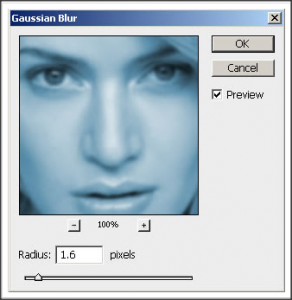

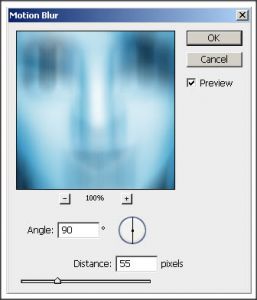
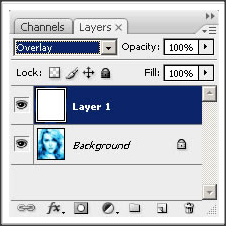
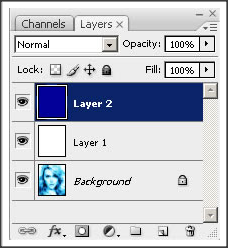

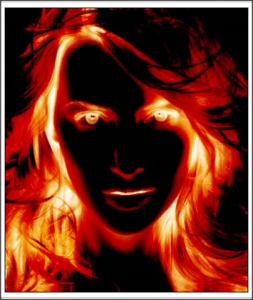
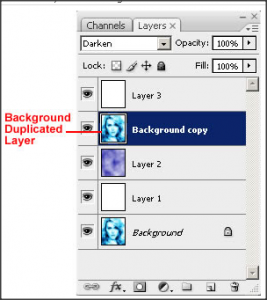
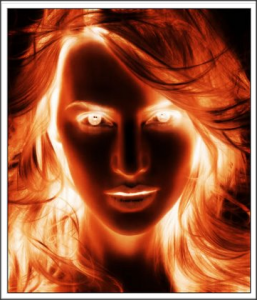 منبع:iphotoshop.ir
منبع:iphotoshop.ir  دانلود نرم افزار هویج
دانلود نرم افزار هویج